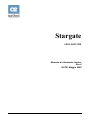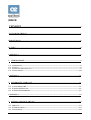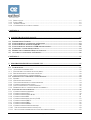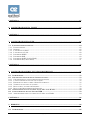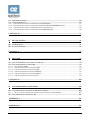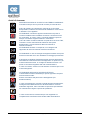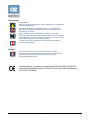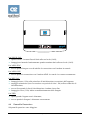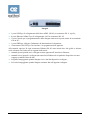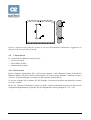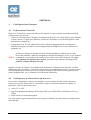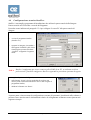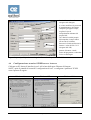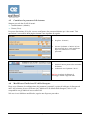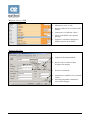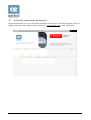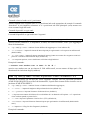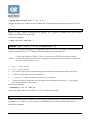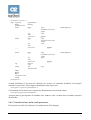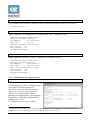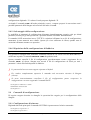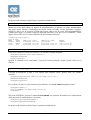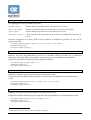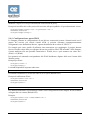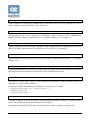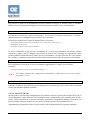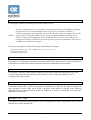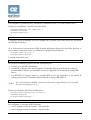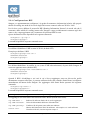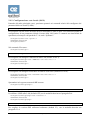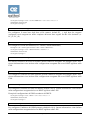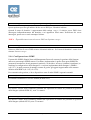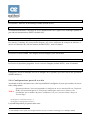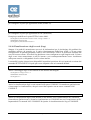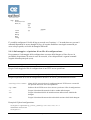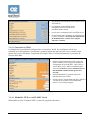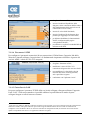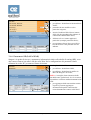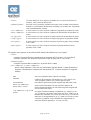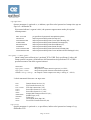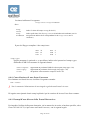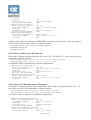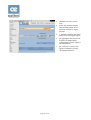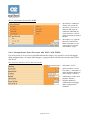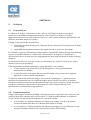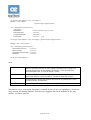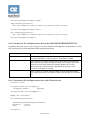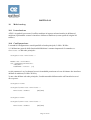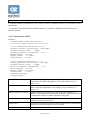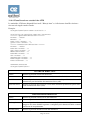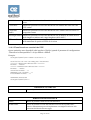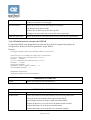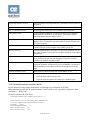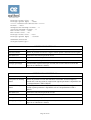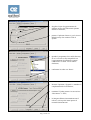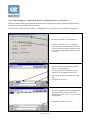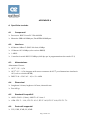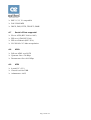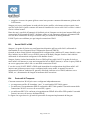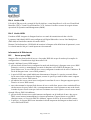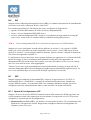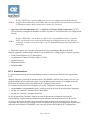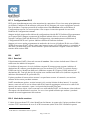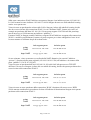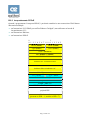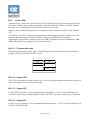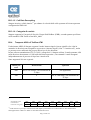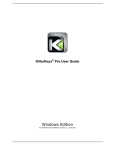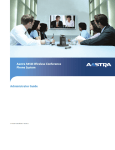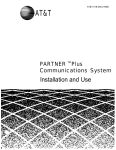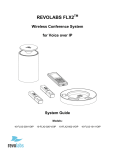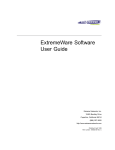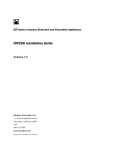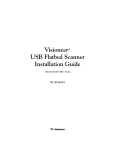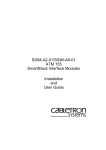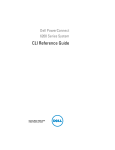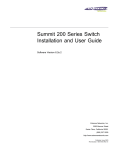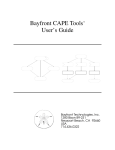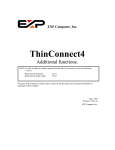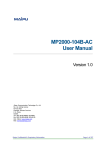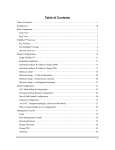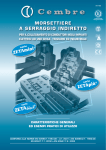Download Manuale Utente
Transcript
Stargate
Manuale Utente
TELECOMUNICAZIONI
Stargate
ADSL ROUTER
Manuale di riferimento tecnico
Rev.4
DATE: Maggio 2002
Page 2 of 123
TELECOMUNICAZIONI
INDICE
VFINDICE ............................................................................................................................................. 3
AVVISI DI SICUREZZA................................................................................................................................ 7
PRECAUZIONI ............................................................................................................................................... 8
PULIZIA........................................................................................................................................................... 8
CAPITOLO 1 ................................................................................................................................................... 9
1
1.1
1.2
1.3
1.4
INTRODUZIONE ..................................................................................................................................... 9
GENERALITÀ............................................................................................................................................ 9
UTENTI ..................................................................................................................................................... 9
CONTENUTI DEL MANUALE..................................................................................................................... 9
CONVENZIONI ........................................................................................................................................ 10
CAPITOLO 2 ................................................................................................................................................. 11
2
2.1
2.2
2.3
GENERALITÀ STARGATE ................................................................................................................. 11
CARATTERISTICHE................................................................................................................................ 11
PANNELLO FRONTALE .......................................................................................................................... 11
PANNELLO POSTERIORE ....................................................................................................................... 12
CAPITOLO 3 ................................................................................................................................................. 14
3
3.1
3.2
3.3
INSTALLAZIONE STARGATE........................................................................................................... 14
IMBALLO ................................................................................................................................................ 14
POSIZIONAMENTO ................................................................................................................................. 14
CONNESSIONI ......................................................................................................................................... 15
Page 3 of 123
TELECOMUNICAZIONI
3.3.1
3.3.2
3.3.3
3.3.4
RETE LOCALE ....................................................................................................................................... 15
LINEA ADSL........................................................................................................................................ 16
ALIMENTAZIONE .................................................................................................................................. 18
CONNESSIONE ALLA PORTA CONSOLE ................................................................................................. 18
CAPITOLO 4 ................................................................................................................................................. 19
4
4.1
4.2
4.3
4.4
4.5
4.6
4.7
CONFIGURAZIONE STARGATE....................................................................................................... 19
INFORMAZIONI GENERALI ................................................................................................................... 19
CONFIGURARE LA CONNESSIONE AD INTERNET ................................................................................. 19
CONFIGURAZIONE TRAMITE STARFIRE .............................................................................................. 20
CONFIGURAZIONE TRAMITE IL WEB SERVER INTERNO .................................................................... 21
CAMBIARE LA PASSWORD DI SISTEMA ................................................................................................. 24
MODIFICARE L’INDIRIZZO IP DELLO STARGATE ............................................................................... 24
AVVIARE LA CONNESSIONE AD INTERNET ........................................................................................... 26
CAPITOLO 5 ................................................................................................................................................. 27
5
PROGRAMMAZIONE DA CONSOLE CLI ....................................................................................... 27
5.1 INTRODUZIONE ...................................................................................................................................... 27
5.1.1 AVVIO DELLA SESSIONE CLI ............................................................................................................... 27
5.1.2 UTILIZZO DELLA FUNZIONE DI AIUTO (HELP)....................................................................................... 28
5.1.3 DESCRIZIONE DELLA SINTASSI UTILIZZATA ........................................................................................ 29
5.1.4 SALVATAGGIO DELLA CONFIGURAZIONE ............................................................................................ 29
5.2 GENERALITÀ SUI COMANDI DI CONFIGURAZIONE .............................................................................. 29
5.2.1 PROMPT................................................................................................................................................ 33
5.2.2 GERARCHIA DEI COMANDI ................................................................................................................... 33
5.2.3 VISUALIZZAZIONE DELLA CONFIGURAZIONE ...................................................................................... 34
5.2.4 CONFIGURAZIONE PASSO-PASSO ......................................................................................................... 35
5.2.5 SALVATAGGIO DELLA CONFIGURAZIONE ............................................................................................ 36
5.2.6 RIPRISTINO DELLA CONFIGURAZIONE DI FABBRICA ............................................................................ 36
5.3 COMANDI DI CONFIGURAZIONE ........................................................................................................... 36
5.3.1 CONFIGURAZIONE DI SISTEMA ............................................................................................................. 36
5.3.2 CONFIGURAZIONE NAT....................................................................................................................... 38
5.3.3 CONFIGURAZIONE PORTE WAN .......................................................................................................... 41
5.3.4 CONFIGURAZIONE RIP......................................................................................................................... 51
5.3.5 CONFIGURAZIONE RETE LOCALE (LAN) ............................................................................................. 53
5.3.6 CONFIGURAZIONE DHCP .................................................................................................................... 54
5.3.7 CONFIGURAZIONE DNS ....................................................................................................................... 56
5.3.8 CONFIGURAZIONE SNMP .................................................................................................................... 58
5.3.9 CONFIGURAZIONE PORTE DI SERVIZIO ................................................................................................. 59
5.3.10 VISUALIZZAZIONE DEGLI EVENTI (LOG)............................................................................................ 60
5.3.11 SALVATAGGIO E RIPRISTINO DI UN FILE DI CONFIGURAZIONE .......................................................... 62
Page 4 of 123
TELECOMUNICAZIONI
CAPITOLO 6 ................................................................................................................................................. 63
6
CONFIGURAZIONE VIA TELNET .................................................................................................... 63
CAPITOLO 7 ................................................................................................................................................. 64
7
CONFIGURAZIONE DA WEB............................................................................................................. 64
7.1 PAGINE DI CONFIGURAZIONE ............................................................................................................... 64
7.1.1 PAGINA INIZIALE.................................................................................................................................. 65
7.1.2 SISTEMA ............................................................................................................................................... 65
7.1.3 L’INTERFACCIA WAN ......................................................................................................................... 66
7.1.4 L’INTERFACCIA LAN........................................................................................................................... 68
7.1.5 PARAMETRI DHCP .............................................................................................................................. 69
7.1.6 PARAMETRI DNS ................................................................................................................................. 69
7.1.7 PARAMETRI NAPT (LAN E WAN) ..................................................................................................... 70
7.1.8 PARAMETRI IP (LAN E WAN) ............................................................................................................ 71
CAPITOLO 8 ................................................................................................................................................. 72
8
CONFIGURAZIONE DELLE FUNZIONI DI FIREWALL .............................................................. 72
8.1
8.2
8.2.1
8.2.2
8.2.3
8.2.4
8.2.5
8.2.6
8.3
8.4
8.4.2
INTRODUZIONE ...................................................................................................................................... 72
CREAZIONE E GESTIONE DELLE LISTE DI ACCESSO ........................................................................... 73
CREAZIONE DELLA LISTA ED EDITING DELLE REGOLE......................................................................... 73
CANCELLAZIONE DI UNA LISTA DI ACCESSO ....................................................................................... 76
ESEMPI D’USO: BLOCCO DELLA POSTA ELETTRONICA ........................................................................ 76
VERIFICA DI UNA LISTA DI ACCESSO.................................................................................................... 77
BLOCCO DELL’ACCESSO AD INTERNET ................................................................................................ 78
BLOCCO DEL MANAGEMENT DI STARGATE ......................................................................................... 78
ASSEGNAZIONE LISTA D’ACCESSO ALLA LAN E ALLE WANS ........................................................... 79
CONFIGURAZIONE ACCESS LISTS DA WEB ........................................................................................ 79
ASSEGNAZIONE LISTE D’ACCESSO ALLA LAN E ALLE WANS ............................................................ 84
CAPITOLO 9 ................................................................................................................................................. 86
9
9.1
BRIDGING .............................................................................................................................................. 86
INTRODUZIONE ...................................................................................................................................... 86
Page 5 of 123
TELECOMUNICAZIONI
9.2 IMPLEMENTAZIONE .............................................................................................................................. 86
9.3 CONFIGURAZIONE ................................................................................................................................. 87
9.3.1 PARAMETRI DI CONFIGURAZIONE DEL NODO BRIDGES..................................................................... 87
9.3.2 PARAMETRI DI CONFIGURAZIONE DEL NODO SPANNINGTREEPROTOCOL................................... 89
9.3.3 PARAMETRI DI CONFIGURAZIONE DEI NODI D’INTERFACCIA ............................................................... 89
9.3.4 PARAMETRI DI CONFIGURAZIONE DEL NODO BRIDGEPAR ............................................................... 90
CAPITOLO 10 ............................................................................................................................................... 91
10
MULTICASTING ................................................................................................................................. 91
10.1 INTRODUZIONE ...................................................................................................................................... 91
10.2 CONFIGURAZIONE ................................................................................................................................. 91
CAPITOLO 11 ............................................................................................................................................... 92
11
MONITOR ............................................................................................................................................. 92
11.1 VISUALIZZAZIONE STATO DELLO STARGATE ..................................................................................... 92
11.2 VISUALIZZAZIONE STATISTICHE .......................................................................................................... 92
11.2.1 STATISTICHE ADSL........................................................................................................................... 93
11.2.2 VISUALIZZAZIONE STATISTICHE ATM .............................................................................................. 94
11.2.3 VISUALIZZAZIONE STATISTICHE PPP ................................................................................................ 95
11.2.4 VISUALIZZAZIONE STATISTICHE PPPOE............................................................................................ 96
11.2.5 VISUALIZZAZIONE STATISTICHE DHCP ............................................................................................ 97
11.2.6 VISUALIZZAZIONE STATISTICHE IP.................................................................................................... 98
CAPITOLO 12 ............................................................................................................................................. 100
12
AGGIORNAMENTO SOFTWARE.................................................................................................. 100
12.1 AGGIORNAMENTO TRAMITE INTERFACCIA SERIALE........................................................................ 100
12.1.1 SALVATAGGIO E RIPRISTINO FILE DI CONFIGURAZIONE CON STARFIRE .......................................... 102
12.2 AGGIORNAMENTO TRAMITE LAN ..................................................................................................... 103
APPENDICE A ............................................................................................................................................ 104
APPENDICE B ............................................................................................................................................ 106
Page 6 of 123
TELECOMUNICAZIONI
Avvisi di sicurezza
APPARECCHIATURA DI CLASSE II CON TERRA FUNZIONALE
Connettere sempre ad una presa di corrente provvista di terra.
Al fine di garantire una protezione continua per la sicurezza
dell’operatore, utilizzare esclusivamente l’adattatore di rete fornito
in dotazione con l’apparato.
ATTENZIONE: connettere l’apparecchiatura ad una presa di
corrente installata nelle immediate vicinanze e di facile accesso
per l’operatore. In nessun caso è consentito tagliare la spina di
rete per connettere l’apparecchiatura in modo fisso.
Al fine di evitare contatti accidentali con parti attive di circuiti TNV,
connettere il cavo dell’interfaccia telefonica nella presa
dell’apparato e successivamente alla linea esterna di
telecomunicazione.
ATTENZIONE: Durante un temporale, non collegare mai
l’apparato ad una linea esterna di telecomunicazione.
ATTENZIONE: In caso di emergenza l’apparecchiatura deve poter
essere rimossa dal muro. Non effettuare un fissaggio permanente.
Il passaggio da ambienti freddi ad ambienti caldi può determinare
formazioni di condensa all’interno dell’apparato. In questi casi, per
evitare malfunzionamenti, si consiglia di attendere almeno 1ora
prima di connettere l’apparato alla rete di alimentazione.
In caso di incendio, evitare in modo assoluto di usare acqua come
mezzo estinguente.
ATTENZIONE: RISCHIO DI SCOSSA ELETTRICA
L’alimentazione elettrica utilizzata per questo apparato comporta
livelli di tensione letali.
Evitare di accedere alle parti interne dell’apparato (e/o
dell’alimentatore).
In caso di penetrazione di oggetti o liquidi all'interno dell'apparato,
scollegare immediatamente il cavo di alimentazione. Prima di
riutilizzare l'apparato, farlo controllare da personale specializzato.
Per l'assistenza rivolgersi a personale qualificato.
In caso di intervento accertarsi sempre che l'apparato sia
completamente ed efficacemente isolato dalla alimentazione.
Page 7 of 123
TELECOMUNICAZIONI
Precauzioni
ATTENZIONE:
Molti dei componenti utilizzati in questo apparato sono sensibili alle
scariche elettrostatiche.
Nel caso di eventuale manipolazione dei cavi di collegamento,
disinserire l'alimentazione elettrica ed evitare contatti diretti con i
terminali dei connettori.
Nella necessità di dover maneggiare qualsiasi componente
elettronico, eliminare l'eventuale elettricità statica di cui si potrebbe
essere portatori, toccando un piano di massa per scaricarla a terra.
Se possibile, indossare un bracciale a massa.
L'inosservanza di queste precauzioni potrebbe causare danni
permanenti all'apparato.
Pulizia
Per la pulizia usare un panno soffice ed asciutto o appena
imbevuto di una leggera soluzione detergente. Non usare alcun
tipo di solvente, come alcool o benzina, al fine di evitare
danneggiamenti alle finiture.
Questo prodotto è conforme ai requisiti della Direttiva EMC 89/336/CE,
della Direttiva Bassa Tensione 73/23/CE, come emendate dalle Direttive
92/31/CE e 93/68/CE.
Page 8 of 123
TELECOMUNICAZIONI
CAPITOLO 1
1
Introduzione
1.1
Generalità
Benvenuti nel mondo dell’alta velocità ADSL. Con l’ausilio di Stargate potrete navigare in Internet
con rapidità o connettere la vostra rete locale (LAN) ad altre reti locali (WAN) con prestazioni
sensazionali.
Questo manuale vi descriverà le operazioni da compiere per connettere lo Stargate alla vostra rete
locale (LAN), alla linea ADSL (WAN) e come configurare l’apparato per le funzionalità di
HUB/Router. Per evitare errori nelle varie fasi dell’installazione, leggete attentamente questo
manuale prima dell’utilizzo.
1.2
Utenti
Il manuale è rivolto ad utenti ed amministratori di rete, responsabili dell’Hardware e del Software di
reti locali Ethernet o di singole postazioni PC.
1.3 Contenuti del manuale
⇒ Capitolo 1 - Introduzione: questo capitolo.
⇒ Capitolo 2 - Generalità Stargate: contiene la descrizione delle caratteristiche tecniche, del
pannello frontale e di quello posteriore.
⇒ Capitolo 3 - Installazione Stargate: descrive il contenuto dell’imballo dello Stargate e fornisce
le indicazioni su come collegare le varie interfacce.
⇒ Capitolo 4 – Configurazione Stargate: illustra come fare una configurazione minima
dell’apparato per un rapido accesso alla rete.
⇒ Capitolo 5 - Console CLI: descrive come usare l’interfaccia seriale RS232 di un PC per
configurare l’apparato tramite l’apposito cavo in dotazione.
⇒ Capitolo 6 – Configurazione via Telnet: descrive come avviare una sessione Telnet per
accedere alla configurazione dello Stargate da un PC collegato in LAN.
⇒ Capitolo 7 – Configurazione da WEB Browser: descrive come configurare lo Stargate usando
un qualsiasi Web Browser da un PC collegato ad una delle quattro interfacce Ethernet.
⇒ Capitolo 8 – Firewall : descrive come creare dei filtri per la personalizzazione della gestione
del traffico uscente ed entrate dello Stargate.
⇒ Capitolo 9 – Bridging: descrive la funzionalità di bridge ed il modo in cui tale funzionalità può
essere configurata su Stargate.
⇒ Capitolo 10 – Multicasting: vengono illustrate le modalitá di configurazione del sistema per
abilitare Stargate alla ricezione di traffico multicast (lato LAN e WAN).
⇒ Capitolo 11 - Monitor: descrive come monitorare le performance dello Stargate.
Page 9 of 123
TELECOMUNICAZIONI
⇒ Capitolo 12 – Aggiornamento Software: illustra come aggiornare il firmware dell’apparato,
via rete o tramite l’interfaccia seriale con l’applicativo incluso nel software a corredo “StarFire”.
⇒ Appendice A – Specifiche tecniche: fornisce dettagli tecnici sulle caratteristiche dello Stargate.
⇒ Appendice B – Approfondimenti: Fornisce delle informazioni su tematiche quali ADSL,
ATM, DHCP, DNS, TCP/IP e routing con riferimenti al comportamento di Stargate.
1.4
Convenzioni
In questo manuale vengono usate le seguenti convenzioni per visualizzare le informazioni:
⇒ i comandi vengono visualizzati con caratteri in grassetto e corsivi;
⇒ le scritte che appaiono sul terminale vengono visualizzate in questo manuale con il carattere
courier;
⇒ il testo inserito dall’utente appare con il carattere courier grassetto;
⇒ i caratteri ottenuti premendo contemporaneamente il test CTRL e un tasto alfanumerico
(nell'esempio il carattere M) sono rappresentati come CTRL-M o ^M.
⇒ il simbolo ↵ indica il carattere di Carriage Return ottenuto premendo il tasto RETURN o
INVIO.
Le convenzioni sintattiche sono le seguenti:
⇒ i comandi opzionali sono racchiusi da parentesi quadre ([ ]);
⇒ le opzioni alternative sono racchiuse da parentesi graffe ({ });
⇒ la variabili a cui assegnare un valore sono scritte con il carattere courier italic.
Page 10 of 123
TELECOMUNICAZIONI
CAPITOLO 2
2
Generalità Stargate
Lo Stargate è un router ADSL (Asymmetric Digital Subscriber Line) con aggiunta la funzionalità di
HUB Ethernet 10BaseT. Può connettere PC, stampanti o qualsiasi altro dispositivo dotato di scheda
di rete Ethernet ad Internet o ad altre reti remote (WAN).
2.1 Caratteristiche
⇒ Tecnologia ADSL che fornisce fino a 8Mbps di banda dati in ricezione (downstream);
⇒ trasporto ATM (Asyncronous Transfer Mode): supporta fino a 8 circuiti virtuali (VC) per la
trasmissione dati;
⇒ integra un HUB Ethernet 10BaseT con accesso diretto dal pannello posteriore per la rapida
connessione dei dispositivi di rete;
⇒ semplice procedure di configurazione per un’immediata connessione degli apparati alla rete;
⇒ configurazione guidata tramite Web Browser da un qualsiasi PC collegato alla rete locale;
⇒ funzionalità di Network Address Translation (NAT) che consente di condividere un solo
indirizzo IP tra più stazioni della rete locale e fornisce un adeguato sistema di sicurezza delle
connessioni;
⇒ funzionalità di server Dinamic Host Configuration Protocol (DHCP), che consente la
configurazione automatica dei PC collegati allo Stargate sulla rete locale;
⇒ funzionalità di Server e forwarder DNS (Domain Name System) per la risoluzione dei nomi di
host e di dominio nei relativi indirizzi IP;
⇒ funzione di Firewall per proteggere la rete interna dagli attacchi esterni indesiderati e per la
gestione personalizzata dei diritti ai vari servizi di rete dei singoli host.
⇒ controllo e monitoraggio del traffico WAN in uscita dallo Stargate in termini di Banda;
2.2
Pannello Frontale
Sul pannello frontale sono facilmente individuabili 5 led che, a seconda delle situazioni, forniscono
indicazioni sul funzionamento dello Stargate:
Page 11 of 123
TELECOMUNICAZIONI
Led LOCAL LAN:
⇒ spento se non c’è nessun flusso di dati sulla rete locale (LAN);
⇒ lampeggio nel normale funzionamento quando transitano dati sulla rete locale (LAN).
Led ADSL SYNC:
⇒ acceso quando Stargate cerca di stabilire la connessione con il modem in centrale.
Led ADSL LINK:
⇒ acceso quando la connessione con il modem ADSL in centrale è avvenuta correttamente.
Led RDY (fail):
⇒ lampeggio lento (1 Hz) nella prima fase di inizializzazione (accensione) dell’apparato;
⇒ ampeggio asimmetrico (breve accensione con periodo di circa 1 Hz) nella seconda fase di
inizializzazione;
⇒ acceso fisso quando la fase di inizializzazione è andata a buon fine;
⇒ lampeggio veloce (3 Hz) indica un malfunzionamento dello Stargate.
Led PWR:
⇒ spento quando l’apparto non è alimentato;
⇒ acceso quando lo Stargate è alimentato correttamente.
2.3
Pannello Posteriore
Sul pannello posteriore sono alloggiate:
Page 12 of 123
TELECOMUNICAZIONI
Stargate
⇒ 1 porta LINE per il collegamento della linea ADSL (WAN) su connettore RJ-11 (6p/2c);
⇒ 4 porte Ethernet 10BaseT per il collegamento LAN su connettori RJ- 45;
⇒ 1 porta Console per la programmazione dello Stargate attraverso la porta seriale di un terminale
o di un PC;
⇒ 1 porta PWR per collegare l’adattatore di alimentazione in dotazione;
⇒ 1 Interruttore ON/OFF per l’accensione e lo spegnimento dell’apparato.
All’estremità superiori di ogni connettore Ethernet RJ-45 sono inseriti due led (giallo a sinistra,
verde a destra) che forniscono le seguenti indicazioni:
⇒ entrambi spenti quando non è collegato nessun apparato all’interfaccia Ethernet;
⇒ entrambi accesi quando è collegata una interfaccia Ethernet di un qualsiasi dispositivo ma non
vengono scambiati flussi di dati;
⇒ led giallo lampeggiante quando Stargate riceve dati dal dispositivo collegato;
⇒ led verde lampeggiante quando Stargate trasmette dati all’apparato collegato.
Page 13 of 123
TELECOMUNICAZIONI
CAPITOLO 3
3
Installazione Stargate
L’installazione di Stargate è semplice e immediata. Per aiutarvi nell’installazione vi consigliamo di
attenervi all’ordine con cui vi presentiamo le varie fasi.
3.1
Imballo
Togliere dall’imballo lo Stargate, gli accessori a corredo e verificare che il contenuto corrisponda a
quanto descritto in questo manuale Nella figura sottostante sono facilmente individuabili tutti gli
elementi che troverete nell’imballo: lo Stargate, un kit di accessori per le varie connessioni, un
alimentatore, un CD contenente software e istruzioni dello Stargate.
3.2
Posizionamento
Lo Stargate permette l’installazione sia a parete che da tavolo.
Individuare una posizione facilmente raggiungibile con le connessioni da effettuare e in prossimità
di una presa di corrente con caratteristiche rispondenti alle norme attualmente vigenti. In nessun
caso è consentito tagliare la spina di rete e collegare l'adattatore fornito con Stargate direttamente
alla rete elettrica.
L’apparato deve essere posizionato in luoghi asciutti e con possibilità di ventilazione. Non chiudere
mai il dispositivo in luoghi dove non è consentita alcuna ventilazione. Per l’installazione a parete
(altezza minima da terra 20 cm), eseguire nella parete due fori da 6 mm di diametro in modo che
coincidano con i fori indicati in questa figura esempio:
Page 14 of 123
TELECOMUNICAZIONI
Inserire i tasselli nei fori praticati, avvitare le viti con il distanziatore in dotazione e agganciare lo
Stargate sulle asole presenti sul fondo.
3.3
Connessioni
Le connessioni da effettuare sono di tre tipi:
⇒ rete locale (LAN);
⇒ linea ADSL (WAN);
⇒ alimentazione elettrica.
3.3.1 Rete locale
Potete connettere direttamente fino a 4 Personal computer o altri dispositivi dotati di interfaccia
Ethernet 10BaseT alle porte RJ-45 contrassegnate con la descrizione “Ethernet” mediante cavetti a
"treccia", di qualità adeguata e terminati con gli opportuni spinotti RJ-45.
Se occorre collegare più di quattro PC allo Stargate, è necessario utilizzare un dispositivo esterno
(es. hub o switch).
In tal caso, collegare il dispositivo esterno (es. hub o switch), utilizzando la porta n° 4 dopo averla
configurata adeguatamente per questo tipo di collegamento (vedere paragrafo 5.3.5 o 7.1.4).
Page 15 of 123
TELECOMUNICAZIONI
Utilizzare la porta n°
4 con un normale
cablaggio
“dritto”
effettuando
la
configurazione
indicata in paragrafo
5.3.5 o in paragrafo
7.1.4
Per facilità riportiamo di seguito un esempio di collegamento dei connettori RJ45 ai cavi CAT5 per
rete LAN:
!
Rispettate la sequenza dei colori per ottenere la corretta schermatura dei segnali (ed evitare
errori di cablaggio. I connettori sono osservati di fronte (fili dietro).
8 – marrone
7 – bianco marrone
6 – verde
5 – bianco blu
4 – blu
3 – bianco verde
2 – arancione
1 – bianco arancione
NOTA: I fili 1-2 devono essere appartenere alla medesima treccia, i fili 3-6 ad un'altra treccia.
3.3.2 Linea ADSL
Il collegamento alla linea ADSL si effettua con il cavetto in dotazione tra la porta con descrizione
“LINE” e una delle vostre prese telefoniche.
Fate attenzione alla realizzazione dell’impianto telefonico interno in quanto questo deve essere di
tipo “parallelo” e non “a spina”.
Page 16 of 123
TELECOMUNICAZIONI
Se disponete di un impianto a spina, è indispensabile utilizzare gli appositi microfiltri1 ADSL su
TUTTE le prese sulle quali si intende utilizzare un telefono per rendere l’impanto di tipo parallelo.
Se l’impianto telefonico è collegato a PABX o apparati particolarmente sensibili al segnale ADSL,
richiedete al vostro ISP l’installazione del POTS Splitter. Questo dispostitivo, inserito all’ingresso
della linea, separa il segnale telefonico tradizionale da quello ADSL evitando così l’interferenza
reciproca delle due tipologie di servizio:
1
E’ sempre consigliabile installare gli appositi microfiltri ADSL in quanto qualche apparato tradizionale potrebbe
ricevere disturbi in fonia dal segnale ADSL.
Page 17 of 123
TELECOMUNICAZIONI
3.3.3 Alimentazione
Collegare l’alimentatore in dotazione nell’apposito attacco “PWR” e successivamente ad una presa
elettrica con caratteristiche adeguate all’alimentatore in dotazione. Per nessun motivo è possibile
tagliare e collegare i cavi di alimentazione direttamente alla rete elettrica.
3.3.4 Connessione alla porta console
Per collegare un PC o un qualsiasi altro sistema in grado di emulare un terminale start-stop, dovete
utilizzare l’apposito adattatore fornito a corredo dello Stargate:
Page 18 of 123
TELECOMUNICAZIONI
CAPITOLO 4
4
Configurazione Stargate
4.1
Informazioni Generali
Dopo aver realizzato le connessioni indicate nel capitolo 3 si può scegliere una delle modalità di
configurazione qui elencate:
⇒ se dovete preconfigurare lo Stargate e non disponete di un PC con scheda LAN, potete utilizzare
la porta console e l’applicativo StarFire, incluso nel CD fornito a corredo dell’apparato, come
descritto nel paragrafo 4.3;
⇒ se disponete di un PC con scheda LAN, potete collegarlo direttamente ad una della porte
Ethernet di Stargate e procedere con la configurazione da WEB browser, come indicato nel
paragrafo 4.4.
NOTA
Se dovrete collegare lo Stargate ad una LAN già installata è probabile che si renda
necessario cambiare l’indirizzo assegnato per default allo Stargate (10.0.0.1), per renderlo
compatibile con gli indirizzi di sottorete in uso sulla vostra LAN. In questo caso, dopo
aver effettuato la configurazione iniziale, procedete come indicato nel paragrafo 4.6,
prima di collegare Stargate alla LAN.
Stargate consente di effettuare la configurazione mediante la Command Line Interface, secondo
quanto descritto nel capitolo 5. Queste procedure sono però normalmente riservate ad utenti esperti
o ad amministratori di sistema, per cui si consiglia di attenersi alle istruzioni che seguono per la
prima configurazione, che vi permetterà la connessione ad Internet.
4.2
Configurare la connessione ad Internet
Per accedere rapidamente a Internet con Stargate, occorre munirsi dei dati forniti dal proprio
fornitore di servizio (Internet Service Provider) e seguire le istruzioni riportate di seguito. In
particolare i dati che interessano sono:
valore VCI e VPI;
tipo di incapsulamento adottato dal Provider (PPP over ATM o PPP over Ethernet o IP over
ATM);
Nome Utente e Password assegnata.
Una volta reperite queste informazioni siete pronti per effettuare in pochi istanti la configurazione
dello Stargate.
Page 19 of 123
TELECOMUNICAZIONI
4.3
Configurazione tramite StarFire
StarFire è un semplice programma di installazione che utilizza la porta console dello Stargate.
Potete trovarlo nel CD fornito a corredo dell’apparato.
Procedete come indicato nel paragrafo 3.3.4 per collegare il vostro PC alla porta console di
Stargate.
Avviate il programma Starfire
(Starfire.exe);
spegnete lo Stargate, riaccendete e
non appena il led RDY (fail) inizia
a lampeggiare premete il bottone
“Connect” ed apparirà il seguente
menu’.
NOTA
Starfire è configurato per essere connesso alla COM1 di un PC, se utilizzate un’altra
porta seriale è possibile configurare StarFire seguendo la procedura riportata di seguito.
Scegliete l’opzione “Configure”;
nella finestra “Serial” si ha la possibilità di scegliere una
diversa porta seriale utilizzata dal PC dove è stato eseguito il
programma Starfire;
chiudete la finestra con “Done”.
A questo punto viene mostrata la configurazione corrente dei parametri visualizzati nello schermo e
possono essere inserite tutte le informazioni relative al collegamento ad Internet come riportato nel
seguente esempio.
Page 20 of 123
TELECOMUNICAZIONI
Inserite il nome che volete
assegnare allo Stargate;
se volete modificare la password
di amministratore del sistema
compilate gli appositi campi;
scegliete il tipo di
incapsulamento adottato dal
proprio ISP;
con i dati ricevuti dal proprio
ISP compilate i campi relativi
all’account (UserName,
Password e conferma Password;
inserite i valori di VPI e VCI
assegnati dall’ ISP;
premete il bottone “Send”;
uscite dal programma e attendere
il riavvio di Stargate.
Seguendo questi pochi passi sarete in grado di accedere in pochi istanti ad Internet.
4.4
Configurazione tramite il WEB server interno
Collegate un PC dotato di interfaccia per LAN ad una della porte Ethernet di Stargate.
Sul PC, aprite il pannello di controllo “configurazione di rete” e configurate i parametri TCP/IP
come riportato di seguito:
Windows 98
Windows NT
Page 21 of 123
Windows 2000
TELECOMUNICAZIONI
In questo modo, sfruttando i servizi DHCP per configurare automaticamente i parametri di rete dei
PC sulla LAN (vedi approfondimenti in appendice B) si potrà da subito aprire il browser e digitare
l’indirizzo IP locale assegnato allo Stargate (per default 10.0.0.1).
La prima schermata che Stargate propone è quella relativa all’autenticazione dell’ingresso in
configurazione. Se non è stata cambiata, la password è vuota, è sufficiente quindi inserire soltanto
un nome utente2 (max 10 caratteri) e confermare.
Aprire un WEB browser;
digitare l’indirizzo 10.0.0.1 o in
alternativa semplicemente “Stargate”;
inserire “nome Utente” e “Password”
(vuota se non è stata mai modificata);
confermare la scelta.
Dalla pagina principale che vi apparirà dopo il “login” effettuare la scelta WAN1 per poter inserire i
dati che il Provider vi ha comunicato.
2
Scelta Wan1;
cambiare lo stato della Wan e
scegliere il tipo di incapsulamento
comunicato dal Provider;
confermare la scelta.
Nel campo nome utente deve essere inserito almeno un carattere alfanumerico. Si consiglia di adottare ad esempio il
cognome dell’operatore per avere traccia successivamente dei “logon” effettuati.
Page 22 of 123
TELECOMUNICAZIONI
Effettuare la scelta “Parametri PPP” per inserire User Name e Password per Internet (comunicati dal
Provider nel caso di incapsulamento PPP over ATM o PPP over Ethernet).
Effettuare la scelta Parametri PPP;
inserire User Name e Password;
confermare la digitazione con il
tasto “Submit”.
A questo punto scegliere “Parametri ATM” per poter inserire i dati ATM relativi al vostro
collegamento (comunicati dal provider).
Effettuare la scelta “Parametri
ATM”;
inserire i valori di VPI e VCI;
confermare con il pulsante
“Submit”.
L’ultima operazione da compiere è quella di salvare tutte le impostazioni effettuate in modo tale
che Stargate memorizzi la configurazione e la renda operativa anche dopo uno speglimento
dell’apparato.
Si può salvare la configurazione sia
con il pulsante posto sul frame di
sinistra, sia con quello presente in ogni
pagina successiva ad una conferma dei
dati impostati.
Page 23 of 123
TELECOMUNICAZIONI
4.5
Cambiare la password di sistema
Stargate prevede due livelli di utenti:
⇒ Amministratore (Admin);
⇒ Utente (User).
Per poter discriminare il livello, occorre configurare due password distinte per i due utenti. Tale
operazione è accessibile dalla pagina sistema come riportato di seguito:
Scegliere “Sistema”;
cliccare il pulsante “Cambia” in base
alla password che si vuole modificare
dopo aver immesso la “vecchia
password”.
Inserire la nuova password su entrambe
le finestre;
confermare con il pulsante “Invia”.
NOTA: ricordarsi di effettuare il
salvataggio tramite l’apposito link.
4.6
Modificare l’indirizzo IP dello Stargate
Dopo aver effettuato la configurazione dei parametri essenziali, e prima di collegare lo Stargate ad
una LAN esistente, dovete verificare che l’indirizzo IP di default dello Stargate (10.0.0.1) sia
compatibile con gli indirizzi in uso sulla LAN.
Nel caso in cui dobbiate modificarlo, seguite una di queste procedure.
Page 24 of 123
TELECOMUNICAZIONI
Mediante browser WEB
Effettuate la scelta “LAN”;
inserite l’indirizzo IP e la relativa NET
MASK;
confermate con il pulsante “Invia”;
salvate le modifiche con l’apposito
pulsante;
spegnere e riaccendere Stargate per
rendere operative le modifiche.
Togliete la funzionalità DHCP;
inserite il nuovo indirizzo IP da
assegrare allo Stargate;
inserite la “Net Mask”;
confermate le modifiche con il pulsante
“Send”;
uscite dal programma e attendere il
riavvio dello Stargate.
Mediante StarFire:
Page 25 of 123
TELECOMUNICAZIONI
4.7
Avviare la connessione ad Internet
Da questo momento in poi siete nel mondo di Internet con la Super Velocità di Stargate. Provate a
digitare nella barra degli indirizzi del vostro browser www.aethra.com e sarete i benvenuti:
Page 26 of 123
TELECOMUNICAZIONI
CAPITOLO 5
5
Programmazione da Console CLI
5.1
Introduzione
Collegando un PC o un terminale con interfaccia seriale RS232 alla porta "console" , tramite il cavo
in dotazione, si possono effettuare tutte le operazioni di configurazione e gestione dello Stargate.
Avviando un qualsiasi programma di emulazione di terminale, ad esempio il programma
"Hyperterminal" di Windows, l’apparato richiederà di autenticarsi con una “username” e una
“password”, in base alla quale sarete abilitati alle programmazioni relative. Esistono due profili di
utenti:
Amministratore (Admin), abilitato a qualsiasi configurazione compresa quella della gestione
della password utente;
Utente (User), abilitato alla sola visualizzazione dei parametri configurati dall’amministratore
del sistema.
Per mezzo della console potrete configurare lo Stargate anche se non conoscete i parametri relativi
all' interfaccia LAN, come tipicamente avviene durante la prima installazione. Successivamente
potrete configurare lo Stargate anche da uno dei PC connessi alle porte LAN.
La console utilizza un insieme di comandi di configurazione denominato "Command Line
Interface" o, più brevemente, CLI.
I comandi disponibili con la CLI sono organizzati in una struttura gerarchica "ad albero", che
organizza i parametri in gruppi funzionali, chiamati "nodi", con lo scopo di renderne più agevole la
navigazione.
5.1.1 Avvio della sessione CLI
Collegare un terminale come riportato nella seguente figura:
Avviare un programma “terminale” ad esempio Hyperterminal di Windows e scegliere le seguenti
opzioni:
Page 27 of 123
TELECOMUNICAZIONI
Immettere un nome per la connessione, scegliere la porta seriale da utilizzare, modificare le
proprietà della connessione in:
⇒ bit per secondo = 9600;
⇒ bit di dati = 8;
⇒ parità = nessuna;
⇒ bit di stop = 1;
⇒ flow control = Xon / Xoff.
Confermando la scelta e successivamente premendo il tasto
“invio” comparirà l’invito alla digitazione della “user name”.
Questo campo, della
lunghezza massima di 10
caratteri, non è rilevante
per l’individuazione del
profilo d’ingresso in
quanto il controllo viene
eseguito
nella
fase
successiva, alla digitazione della password.
Si consiglia di digitare ad esempio il nome
dell’operatore che sta effettuando l’autenticazione in
modo da avere, come vedremo più avanti, la traccia di
tutti gli ingressi al sistema.
Digitando la password (che per default è vuota)
seguita dal tasto “invio”, si avrà dopo alcuni istanti il
messaggio relativo al profilo riconosciuto dal sistema.
Se invece lo Stargate non riconosce la password
digitata come valida, viene riproposto l’invito ad
effettuare una nuova autenticazione.
5.1.2 Utilizzo della funzione di aiuto (help)
Quando siete in difficoltà e non sapete il comando da
impartire o le opzioni che potete scegliere, digitando
“help” saranno elencate le possibili scelte (nodi) e
relativamente al nodo in cui vi trovate, i comandi
accettati.
Page 28 of 123
TELECOMUNICAZIONI
Un altro aiuto è possibile ottenerlo digitando un comando seguito da uno
“spazio” e dal punto interrogativo (?).
Se conoscete già l’intero percorso
da digitare per cambiare un
parametro ma non ricordate le
possibili opzioni potete far seguire,
come nel caso precedente, un punto
interrogativo alla stringa digitata.
Se ricordate le prime lettere del comando, pigiando il tasto “tabulatore”, lo Stargate completa la
parola per voi. Questo accorgimento facilita e velocizza l’immissione dei comandi. Inoltre con i
tasti freccia in su (↑), freccia in giù (↓) è possibile richiamare gli ultimi 10 comandi impartiti nella
sessione corrente.
5.1.3 Descrizione della sintassi utilizzata
La descrizione della sintassi utilizzata è la seguente:
•
le lettere maiuscole identificano parole chiavi es SET , NETMASK .ecc.;
•
< > identifica un parametro;
•
<value> indica un parametro numerico 123, 23;
•
<string> indica un parametro stringa di tipo alfanumerico;
•
<ip add>indica un parametro di tipo ip address nel formato aaa.bbb.ccc.ddd es. 192.118.110.3;
•
<ip name> indica un parametro di tipo ip nome, esempio www.xxx.ddd.com;
•
il simbolo | indica un'alternativa sui parametri; es <value | TCP | UDP> il parametro può essere
o un numero o la parola chiave TCP o la parola chiave UDP.
5.1.4 Salvataggio della configurazione
Le modifiche che di volta in volta vengono effettuate, vanno confermate con il comando SAVE. Il
salvataggio può essere impartito da qualsiasi “nodo” vi troviate.
Le modifiche effettuate ma non salvate sono subito operative, se le
condizioni di lavoro dello Stargate lo consentono, ma una volta spento
l’apparato, verranno perse. Ad un successivo riavvio, lo Stargate
caricherà l’ultima configurazione salvata.
5.2
Generalità sui comandi di configurazione
I comandi di configurazione sono di due tipi:
Page 29 of 123
TELECOMUNICAZIONI
Comandi relativi al nodo cui si è posizionati
Alcuni comandi sono eseguibili solo se si è posizionati nel nodo appropriato ad esempio il comando
“download” si può impartire solamente se si è posizionati sul nodo principale (root) mentre non
viene accettato negli altri nodi.
Comandi disponibili su ogni nodo.
I comandi disponibili su ogni nodo sono i seguenti:
TRACERT <ip add|ip name> -w <timeout> -h <max hops> -d
Traccia l'elenco (indirizzo e, se disponibile, il nome) dei router incontrati ("route") per raggiungere
l'host di destinazione.
<ip add|ip name> contiene il nome dell'host da raggiungere o il suo indirizzo IP;
-w <timeout> imposta il timeout di attesa/risposta per ogni tentativo ed è espresso in millisecondi
(default 2000);
-h <max hops> imposta il numero massimo di passaggi attraverso router che vengono tracciati sul
percorso verso l'host di destinazione hops (default 30);
-d con questa opzione, viene visualizzato solo l'elenco degli indirizzi.
Esempio di comando:
>>tracert www.aethra.com –w 3000 –h 50 –d ↵
(traccia www.aethra.com con un timeout di 3000 millisecondi, con un numero di hops pari a 50,
disattivando la risoluzione degli ip address).
PING <ip add|ip name>-l<size>-n<packets>-i<TTL>-w<timeout>-f-t
Consente di verificare che un host può essere raggiunto. Stargate invia un particolare pacchetto
(ICMP ECHO REQUEST)verso l'host di destinazione, il quale darà riscontro della ricezione con un
pacchetto ICMP ECHO REPLY.
<ip add|ip name> contiene il nome o l'indirizzo dell'host da raggiungere;
-l <size > imposta la lunghezza del pacchetto da inviare (default 32);
-n < packets> imposta il numero di richieste di eco (default 3);
-t imposta come numero di richieste di eco ad infinito ed è in alternativa all’opzione -n. L’operazione
viene conclusa quando si preme Ctrl-c;
-i <TTL> imposta il parametro "time-to-live" (TTL) (default 64);
-w<timeout> imposta il timeout di attesa/risposta per ogni tentativo in millisecondi (default 2000
msec);
-f imposta a 1 il flag “Do Not Fragment” (default 0).
Esempio di comando:
Page 30 of 123
TELECOMUNICAZIONI
>>ping www.aethra.com –l 64 –n 5 ↵
(esegue un ping verso l’indirizzo www.aethra.com con lunghezza del pacchetto di 64, per 5 volte).
ARP <ip add>
Risolve il MAC address dell'indirizzo IP digitato. Se si digita il comando ARP senza nessun
indirizzo si visualizza la cache ARP.
Esempio di comando:
>>arp 192.168.110.228 ↵
ATMPING <vpi> <vci> {-e|-s} {-n<packets>|-t}
Consente di verificare l'integrità del collegamento sulla rete ATM. Lo Stargate invia una speciale
cella di loopback sul VP e VC indicato che viene ritrasmessa dal destinatario.
NOTA
I valori degli indicativi VPI e VCI per la connessione ATM sono assegnati in modo
permanente dal gestore della rete. Rivolgetevi al gestore della rete per avere indicazioni
sui valori effettivamente in uso.
<vpi> = valore del VPI;
<vci> = valore del VCI;
-e la cella di loopback viene ritrasmessa dal punto terminale del collegamento ATM (end to end);
-s imposta il ping segment-to-segment (default);
-n <packets> imposta il numero di richieste di eco (default 5);
-t imposta il numero di richieste di eco ad infinito ed è in alternativa all’opzione -n. L’operazione
viene conclusa quando si preme Ctrl-C.
Esempio di comando:
>>atmping 8 35 –e –n12 ↵
(esegue un ping ATM verso il VPI 8 VCI 35 in modalità end to end).
RESOLVE <ip add | ip name>
Risolve un indirizzo IP in un nome di host, oppure risolve un nome di host in un indirizzo IP. Il
parametro <ip add|ip name> può essere o l'indirizzo IP o il nome dell'host da risolvere.
Esempio di comando:
Page 31 of 123
TELECOMUNICAZIONI
>>RESOLVE Stargate ↵
(verrà visualizzato l’indirizzo IP assegnato allo Stargate).
CONF
Mostra la configurazione di tutti i parametri dei vari nodi indipendentemente dal nodo in cui si sta
operando.
SAVE
Salva la configurazione corrente. Tutte le modifiche apportate saranno memorizzate nell'apparato e
rese operative quando le condizioni di lavoro dello Stargate lo permetteranno.
TREE
Visualizza i nodi disponibili a partire da quello corrente. Eseguito dal nodo principale (root),
permette di visualizzare tutto l’albero dei nodi e quindi di individuare con facilità dove spostarsi per
cambiare un determinato parametro.
HELP
Mostra i nodi disponibili a partire da quello corrente e i possibili comandi che si possono impartire
per quel nodo.
SHOW CONF
Mostra parametri di configurazione del nodo corrente e dei “sottonodi” relativi. Se il nodo è
configurabile ON/OFF e questo risulta essere OFF, i valori dei parametri del nodo non verranno
visualizzati.
SHOW WORK
Mostra i parametri operativi del nodo corrente e dei “sottonodi” relativi. Se il nodo è configurabile
ON/OFF e questo risulta essere OFF, i valori dei parametri del nodo non verranno visualizzati.
NOTA
I valori dei parametri operativi sono trasferiti nei rispettivi parametri di configurazione
quando si esegue il comando SAVE.
UP
E’ il comando che permette di ritornare al nodo immediatamente superiore.
Page 32 of 123
TELECOMUNICAZIONI
TOP
E’ il comando che permette di ritornare al nodo principale (root).
QUIT o ^R
Sono i comandi per chiudere la sessione CLI (logout).
STEP
E’ il comando per eseguire la configurazione passo-passo. Il sistema propone in successione di
“settare” tutti i parametri relativi al nodo in cui vi trovate e tutti i sottonodi relativi. Una volta
proposto l’ultimo parametro di configurazione, viene richiesta la conferma o l’abbandono delle
modiche effettuate (yes/no). E’ possibile uscire da questo modo di configurazione digitando ^U o
saltare un nodo proposto digitando ^X.
Avviando il comando STEP dal nodo principale (root), vengono proposti in successione tutti i
possibili parametri dello Stargate.
5.2.1 Prompt
Quando si utilizza la CLI per la configurazione, viene sempre visualizzato il simbolo del prompt
(>>) preceduto dal nome assegnato allo Stargate e il percorso del nodo in cui siete. Nel caso in cui
vi troviate nel nodo principale il prompt è preceduto semplicemente dal nome assegnato
all’apparato.
Se ad esempio allo Stargate è stato assegnato il nome “AETHRA”, il prompt viene visualizzato nel
seguente modo:
AETHRA>>
Il simbolo del prompt indica la possibilità di digitare i comandi.
5.2.2 Gerarchia dei comandi
Per la configurazione dello Stargate, è stata scelta una struttura ad “albero” formata da un nodo
principale (root) e da diversi sottonodi più o meno ramificati in base agli argomenti trattati. La
“navigazione” tra i vari nodi è eseguibile digitando semplicemente l’intero percorso per raggiungere
il nodo desiderato o in alternativa spostandosi di nodo in nodo fino a raggiungere quello voluto.
Per avere visione della struttura dell’albero basta digitare il comando TREE dal nodo principale:
Page 33 of 123
TELECOMUNICAZIONI
Stargate>>tree ↵
Top system
password
Napt
proxy
accesslist
wan1
ppp
wan2
ip
atm
service
ppp
ip
atm
service
lcp
authentication
ipcp
rip
echorequest
pppoe
lcp
authentication
ipcp
rip
pppoe
… …
wan8
ppp
ip
ip
atm
service
Route
rip
ip
extension
lan0
lcp
authentication
ipcp
rip
echorequest
pppoe
rip
adsl
dhcp
dns
intservices
snmp
Stargate>>
Avendo individuato il percorso da effettuare per arrivare al sottonodo desiderato (ad esempio
cambiare le password), si può digitare direttamente tutto il percorso:
Stargate>>system password ↵
Confermando con il tasto invio ci sposteremo direttamente sul sottonodo voluto:
Stargate\System\Password>>
A questo punto si può impartire il comando SET ADMIN o SET USER in base al cambio password
da effettuare.
5.2.3 Visualizzazione della configurazione
Esistono diversi modi di visualizzare la configurazione dello Stargate.
Page 34 of 123
TELECOMUNICAZIONI
CONF
E’ il comando che mostra tutti i parametri settati indipendentemente dal nodo in cui si opera:
Stargate>>conf ↵
SHOW CONF
Mostra i parametri di configurazione del nodo corrente e dei “sottonodi” relativi:
Stargate\Lan0\Ip>>show conf ↵
Show of Stargate Lan0 Ip
Ip address
: 192.168.110.5
Net mask
: 0.0.0.0
Show of Stargate Lan0 Ip Rip
RIP status : off
RIP version : v1
Stargate\Lan0\Ip>>
SHOW WORK
Mostra i parametri operativi3 del nodo corrente e dei “sottonodi” relativi:
Stargate\Lan0\Ip>>show work ↵
Show of Stargate Lan0 Ip
Ip address
: 192.168.118.1
Net mask
: 255.255.255.0
Show of Stargate Lan0 Ip Rip
RIP status : off
RIP version : v1
Stargate\Lan0\Ip>>
5.2.4 Configurazione passo-passo
STEP
È il comando per eseguire la configurazione
passo-passo. Il sistema propone in
successione di settare tutti i parametri del
nodo in cui vi trovate e tutti i sottonodi
relativi. Una volta proposto l’ultimo
parametro di configurazione, viene richiesta
la conferma o l’abbandono delle modiche
effettuate (yes/no).
E’ possibile uscire da questo modo di
3
I parametri operativi differiscono da quelli di configurazione quando sono stati modificati alcuni parametri ma lo
Stargate non può ancora renderli operativi per le condizioni di lavoro in cui si trova.
Page 35 of 123
TELECOMUNICAZIONI
configurazione digitando ^U o saltare il nodo proposto digitando ^X.
Avviando il comando STEP dal nodo principale (root), vengono proposti in successione tutti i
possibili parametri dello Stargate ad eccezione del nodo SYSTEM.
5.2.5 Salvataggio della configurazione
Le modifiche ai parametri di configurazione diventano immediatamente operative solo per alcuni
parametri, mentre per gli altri questo non è possibile durante il normale funzionamento.
Il comando SAVE memorizza invece TUTTE le variazioni effettuate in un file di configurazione,
mantenuto in una memoria non volatile. Questo file viene utilizzato al reboot, quando tutte le
variazioni effettuate saranno rese operative.
5.2.6 Ripristino della configurazione di fabbrica
DELETE CONF
Per riportare lo Stargate nelle medesime condizioni iniziali in cui l'avete ricevuto dalla fabbrica, è
sufficiente impartire il comando DELETE CONF da qualsiasi nodo.
Questo comando cancella il file di configurazione precedentemente creato o aggiornato da un
comando SAVE. Al reboot, Stargate non troverà il file di configurazione ed userà per tutti i
parametri i valori di default impostati in fabbrica.
Le password di accesso non vengono riportate al default.
!
!
!
Per rendere completamente operativo il comando sarà necessario riavviare lo Stargate
(reboot).
Se avete inavvertitamente cancellato il file di configurazione potete recuperare la
configurazione corrente eseguendo il comando SAVE.
Stargate>>delete conf
Command executed
Stargate>>
5.3
Comandi di configurazione
Di seguito vengono descritte in dettaglio le operazioni da eseguire per la configurazione dello
Stargate.
5.3.1 Configurazione di sistema
Digitando dal nodo principale il comando SYSTEM ci sposteremo nel relativo sottonodo:
Stargate>>system ↵
Stargate\System>>
Page 36 of 123
TELECOMUNICAZIONI
In questo nodo si hanno a disposizione i seguenti comandi diretti:
LOGINS
Mostra gli eventi degli ultimi 10 ingressi di programmazione al sistema, sia come amministratori
che come utenti. Fornisce l’indicazione del nome utente (NAME), livello dell’utente “loggato”
(LEVEL), data e ora di ingresso (TIME(start login)), data e ora di uscita dalla programmazione
(TIME(close login)) e la porta d’ingresso utilizzata (SOURCE) che può essere CONSOLE, Telnet
oppure Server Web con il relativo indirizzo IP del terminale utilizzato:
Stargate\System>>logins ↵
LIST OF LOGS
NAME
LEVEL
TIME(start
Bianchi Admin
01/02/2001
Rossi
Admin
01/02/2001
Verdi
User
01/02/2001
login)
12:33:30
10:37:04
09:10:05
TIME(close login)
in progress
01/02/2001 10:41:19
01/02/2001 09:40:25
SOURCE
CONSOLE
(192.168.118.72)
(192.168.118.73)
SET NAME <string>
Permette di cambiare il nome del sistema (1-20 caratteri, default Stargate):
Stargate\System>>set name aethra ↵
Command executed
aethra\System>>
Quando il comando viene confermato, il nome del nodo principale assume quello scelto per il
sistema.
SET DATE [mm gg
yyyy hh mm ss]
Consente di modificare la data e l’ora interna dello Stargate (mese, giorno, anno, ore, minuti,
secondi):
Stargate\System>>set date 01 02 2001 14 57 00 ↵
Command executed
Stargate\System>>
Per verificare la data e ora del sistema si può utilizzare il comando DATE da qualsiasi nodo:
Stargate>>date ↵
Date December 04 2000 Time 14:50:35
Stargate>>
Nel nodo SYSTEM è presente il sottonodo PASSWORD, che permette di modificare le impostazioni
delle password di amministratore e di utente:
Stargate\System>>password ↵
Stargate\System\Password>>
In questo nodo si hanno a disposizione i seguenti comandi diretti:
Page 37 of 123
TELECOMUNICAZIONI
SET ADMIN
Per modificare la password dell’amministratore (default vuota).
SET USER
Per cambiare la password dell’utente (default vuota):
Stargate\System\Password>>set admin ↵
Old password : ↵
New password :***** ↵
Repeat new password :***** ↵
Command executed
Stargate\System\Password>>
Si consiglia di modificare entrambe le password impostandole con gli stessi canoni che si adottano
per qualsiasi password di sistema.
5.3.2 Configurazione NAT
Lo Stargate supporta le funzionalità avanzate di NAT (Network Address Traslation) e PAT (Port
address Traslation) le quali consentono di utilizzare sulla rete locale indirizzi IP assegnati
liberamente, e di usare sulle porte WAN un indirizzo "pubblico" tipicamente fornito da un service
provider .
Inoltre questa soluzione consente di utilizzare contemporaneamente più PC sulla LAN per accedere
alle risorse esterne (es. Internet) pur avendo attivato con il vostro Service Provider un unico
contratto.
Il nodo per la gestione delle sopra elencate funzionalità si chiama NAPT:
Stargate>>napt ↵
Stargate\Napt>>
In questo nodo abbiamo le seguenti possibilità di configurazione:
SET <ON|OFF>
Per abilitare/disabilitare il NAT e il PAT su tutte le WAN (default ON).
Esempio di disabilitazione del NAPT:
Stargate\Napt>>set off ↵
Command executed
Stargate\Napt>>
SET TCPTIMEOUT <value>
Per modificare il timeout per il protocollo TCP (0-100 minuti, default 10).
Page 38 of 123
TELECOMUNICAZIONI
SET UDPTIMEOUT <value>
Per modificare il timeout per il protocollo UDP (0-100 sec default 10).
Esempio per configurare il timeout per il protocollo TCP a 50 minuti:
Stargate\Napt>>set tcptimeout 50 ↵
Command executed
Stargate\Napt>>
SET DEFAULTSERVER <ip add>
Consente di assegnare l’IP address di un Server presente sulla LAN interna che soddisferà le
richieste di connessione entranti dalle Wan (0.0.0.0 per disabilitare, valore di default).
Esempio di configurazione dell’Address Default Server:
Stargate\Napt>>set defaultserver 192.168.118.72 ↵
Command executed
Stargate\Napt>>
SET CONNECTEDHOST <ON|OFF>
Consente di abilitare/disabilitare una particolare funzionalità dello Stargate, che permette
all’applicativo Microsoft® Netmeeting™, che utilizza la negoziazione della porta di comunicazione
in banda (esempio per il protocollo H323), di funzionare correttamente (default OFF).
Esempio di abilitazione del connected host:
Stargate\Napt>>set connectedhost on ↵
Command executed
Stargate\Napt>>
SET LOGLEVEL <0-5> [-s]
Configura il livello di dettaglio con cui lo Stargate deve registrare gli eventi riferiti alle operazioni
di NAT e PAT (default 1).
Nel nodo NAPT troviamo il sottonodo PROXY dove si ha la possibilità di aggiungere dei server
proxy:
Stargate\Napt>>proxy ↵
Stargate\Napt\Proxy>>
La funzione di proxy server consente di designare un host sulla LAN per rispondere alle richieste di
servizio provenienti da una della porte WAN.
I comandi disponibili in questo nodo sono:
Page 39 of 123
TELECOMUNICAZIONI
ADD <public port><priv ip addr><private port><"UDP"|"TCP"|value>
per aggiungere un proxy (default lista vuota).
<public port>
Numero della porta pubblica che si vuole utilizzare4 (0-65535).
<priv ip addr >
Indirizzo IP privato dell'host che da utilizzare come proxy (aa.bb.cc.dd).
<priv port>
Numero della porta privata che si vuole utilizzare (0-65535).
<UDP|TCP|value>
Codice del protocollo da assegnare al proxy che si sta configurando (UDP,TCP, 065535).
Esempio di aggiunta di un proxy UDP su porta pubblica 10, indirizzo ip privato 192.168.118.70,
porta privata 100:
Stargate\Napt\Proxy>>add 10 192.168.118.70 100 udp ↵
Command executed
Stargate\Napt\Proxy>>
DEL <public port>
Rimuove un proxy precedentemente creato con il comando ADD. Da notare che è sufficiente
individuare il numero della porta pubblica assegnata al proxy per effettuare la cancellazione.
Esempio di cancellazione del proxy dell’esempio precedente:
Stargate\Napt\Proxy>>del 10 ↵
Command executed
Stargate\Napt\Proxy>>
SET < public port> <"INIP"> <private addr>
Modifica l’indirizzo ip privato del proxy precedentemente creato.
Esempio di modifica dell’indirizzo ip privato associato alla porta pubblica 10 precedentemente
creata:
Stargate\Napt\Proxy>>set 10 inip 192.168.118.40 ↵
Command executed
Stargate\Napt\Proxy>>
SET < public port> <"INPORT"> <priv port>
Modifica la porta privata precedentemente assegnata ad un proxy.
Esempio di modifica della porta privata associata alla porta pubblica 10 precedentemente creata:
Stargate\Napt\Proxy>>set 10 inport 40 ↵
Command executed
Stargate\Napt\Proxy>>
4
Questo numero diventerà la chiave di ricerca del proxy aggiunto.
Page 40 of 123
TELECOMUNICAZIONI
SET < public port> <"PROTOCOL"><"UDP"|"TCP"|value>
Modifica il tipo di servizio precedentemente associato ad un proxy.
Esempio di modifica del codice protocollo associato alla porta pubblica 10 precedentemente creata:
Stargate\Napt\Proxy>>set 10 protocol TCP ↵
Command executed
Stargate\Napt\Proxy>>
5.3.3 Configurazione porte WAN
Lo Stargate permette la configurazione di otto diverse connessioni remote. Sottoscrivendo con il
gestore del servizio più circuiti virtuali ATM, si possono effettuare contemporaneamente
collegamenti verso destinazioni diverse, ognuna identificata da un valore di VPI/VCI.
Un esempio può essere quello di utilizzare una connessione per raggiungere il proprio Internet
Service Provider ed un’altra per collegarsi da un sito periferico alla LAN aziendale. Nello Stargate,
il nome attribuito alle otto possibili connessioni è WANx, dove x può assumere un valore da 1
(Wan1) a 8 (Wan8).
Per spostarsi nel sottonodo corrispondente alla WAN desiderata, digitare dalla root il nome della
Wan da gestire.
Esempio per Wan1:
Stargate>>wan1 ↵
Stargate\Wan1>>
I comandi disponibili in questo nodo sono:
SET <ON|OFF>
Per abilitare/disabilitare la WAN del nodo in cui si opera (default OFF).
Esempio di abilitazione Wan1:
Stargate\Wan1>>set on ↵
Command executed
Stargate\Wan1>>
SET REMOTEADMIN <ON|OFF>
Per abilitare/disabilitare la possibilità di entrare nella configurazione dello Stargate da un terminale
collegato alla rete remota (default OFF).
Esempio:
Stargate\Wan1>>set remoteadmin on ↵
Command executed
Stargate\Wan1>>
Page 41 of 123
TELECOMUNICAZIONI
SET LOGLEVEL <0-5> [-S]
Permette di indicare il livello di dettaglio sulle indicazioni generate da Stargate a seguito di errori
relativi alle prestazioni offerte dal nodo Wan1 (default 1).
Esempio per innalzare il livello dei log per il nodo Wan1 a “3”
Stargate\Wan1>>set loglevel 3 ↵
Command executed
Stargate\Wan1>>
Per il trasporto dei dati, Stargate mette a disposizione tre tipi di incapsulamento: IP over ATM
(RFC 2684 ex 1483), PPP over ATM (PPPoA, RFC2364) e PPP over Ethernet (PPPoE, RFC2516).
La scelta va effettuata in base al tipo di protocollo supportato dal sistema a cui ci si collega.
Per poter effettuare la scelta desiderata si ha a disposizione il seguente comando nel sottonodo
SERVICE:
SET ENCAPSULATION <PPPOE|PPP|IP>
Esempio per configurare l’incapsulamento di tipo PPP:
Stargate\Wan1\Service>>set encapsulation ppp ↵
Command executed
Stargate\Wan1\Service>>
Sempre nel nodo SERVICE si ha la possibilità di abilitare/disabilitare la funzione di
incapsulamento LLC/SNAP.
Questa funzione permette, quando si trasmettono pacchetti di dati, di inserire un header che indica il
tipo di incapsulamento che ha il payload che segue. La selezione del valore del parametro deve
essere in accordo con la modalità di funzionamento del server a cui Stargate si collega:
SET LLCSNAP <ON|OFF>
Per default l'incapsulamento LLC/SNAP è disabilitato.
Esempio di abilitazione LLC/SNAP:
Stargate\Wan1\Service>>set llcsnap on ↵
Command executed
Stargate\Wan1\Service>>
Una volta scelto il tipo di incapsulamento, si hanno a disposizione tre sottonodi per la
configurazione dei rispettivi parametri caratteristici.
5.3.3.1 Nodo PPP
Per il protocollo PPP si hanno a disposizione i seguenti comandi nel sottonodo PPP:
Page 42 of 123
TELECOMUNICAZIONI
SET MAXCONFIGURE <value>
Numero massimo di richieste di instaurazione sessione PPP sulla WAN (CFG REQUEST), oltre il
quale il tentativo è giudicato fallito (1- 20, default 10).
SET MAXTERMINATE <value>
Numero massimo di invio di richieste di abbattimento della connessione PPP (TERMINATE
REQUEST) oltre il quale la connessione viene comunque abbattuta (1- 20, default 2).
SET MAXFAILURE <value>
Numero massimo di riscontri negativi durante la fase di negoziazione dei parametri della sessione
PPP (CFG NAK) prima di inviare un accettazione (CFG ACK) (1- 20, default 5).
SET RESTARTTIMER <value>
Imposta il timeout tra un tentativo e il successivo per tutti i parametri sopra indicati (1- 30 secondi,
default 3 sec.).
SET FLUSHROUTES <ON | OFF>
Per abilitare/disabilitare la cancellazione dalla tabella di routing delle routes dinamiche che partono
dall'interfaccia WANx quando la sessione PPP viene terminata (default ON).
SET INACTIVITYTIME <value>
Per indicare il tempo oltre il quale, se non transitano più pacchetti di dati la sessione PPP viene
abbattuta (0- 65535 secondi, default 0)
Esempio di modifica del timeout tra un tentativo e il successivo a 5 secondi:
Stargate\Wan1\Ppp>>set restarttimer 5 ↵
Command executed
Stargate\Wan1\Ppp>>
SET LOGLEVEL <0-5> [-S]
Permette di indicare il livello di dettaglio sulle indicazioni generate da Stargate a seguito di errori
relativi alle prestazioni offerte dal sottonodo PPP (default 1):
Scendendo nel sottonodo LCP (Link Control Protocol) troviamo le seguenti configurazioni:
Page 43 of 123
TELECOMUNICAZIONI
SET MRU <value>
Per configurare il valore espresso in bytes del parametro MRU (Max Receive Unit) (256-1500,
default 1500).
SET PFC <ON | OFF>
Per attivare/disattivare la compressione del campo PID (default OFF).
SET ACFC <ON | OFF>
Per attivare/disattivare la compressione del campo Address e Control (default OFF).
SET ECHO <ON | OFF>
per abilitare/disabilitare lo Stargate all'invio di pacchetti PPP ECHO REQUEST per verificare lo
stato del link PPP (default ON).
Esempio di abilitazione ACFC:
Stargate\Wan1\Ppp\Lcp>>set acfc on ↵
Command executed
Stargate\Wan1\Ppp\Lcp>>
Il sottonodo ECHOREQUEST mette a disposizione i seguenti parametri:
SET MAXRETRIES <value>
per inserire il numero massimo di richieste di ECHO oltre il quale, se non c’è stata risposta da parte
del Server, viene terminato il link PPP (1…255, default 5).
SET TIME <value>
per configurare il timeout tra una richiesta di ECHO e la successiva (1…255 secondi, default 30
sec.).
Esempio configurazione numero richieste di ECHO:
Stargate\Wan1\Ppp\Lcp\EchoRequest>>set maxretries 10 ↵
Command executed
Stargate\Wan1\Ppp\Lcp\EchoRequest>>
Per accedere ad un Server PPP, normalmente viene richiesta l’autenticazione tramite un “nome
utente” ed una “password”. Inoltre, per il protocollo PPP viene specificata anche la modalità con cui
verranno scambiate le informazioni relative all’autenticazione.
Page 44 of 123
TELECOMUNICAZIONI
5.3.3.2 Parametri di Autenticazione
Per la configurazione di questi parametri si ha a disposizione il sottonodo AUTHENTICATION:
Stargate\Wan1\Ppp>>authentication ↵
Stargate\Wan1\Ppp\Authentication>>
SET USERNAME <string>
Per inserire un “nome utente” per l’autenticazione (0-25 caratteri, default vuoto).
SET PASSWORD <string>
Per inserire la password di autenticazione (0- 15 caratteri, default vuoto).
Esempio per inserire il “nome utente” per la Wan1:
Stargate\Wan1\Ppp\Authentication>>set username abcdef ↵
Command executed
Stargate\Wan1\Ppp\Authentication>>
SET PAP <ON | OFF>
Per abilitare/disabilitare la modalità di autenticazione PAP (default ON).
SET CHAPMD5 <ON | OFF>
Per abilitare/disabilitare la modalità di autenticazione CHAP MD5 (default ON).
Per quanto riguarda la modalità di autenticazione, lo Stargate supporta sia quella di tipo PAP che di
tipo CHAP MD5.
Se durante la fase di negoziazione del protocollo di autenticazione, Stargate riceve la richiesta di
utilizzare un protocollo non supportato, viene indicato come alternativa il protocollo CHAPMD5 (a
meno che non sia stato disabilitato), in quanto più sicuro per il modo con cui cripta l’invio della
password.
Esempio per disabilitare la modalità CHAP MD5:
Stargate\Wan1\Ppp\Authentication>>set chapmd5 off ↵
Command executed
Stargate\Wan1\Ppp\Authentication>>
Il sottonodo IPCP contiene un parametro per abilitare la compressione Van Jacobson:
Stargate\Wan1\Ppp>>ipcp ↵
Stargate\Wan1\Ppp\Ipcp>>
Page 45 of 123
TELECOMUNICAZIONI
SET VJCOMP <ON | OFF>
Abilitando il parametro relativo, lo Stargate è in grado di ricevere dati dal remoto pacchetti
compressi con la tecnica Van Jacobson (default ON).
5.3.3.3 Nodo PPPoE
Alcuni ISP utilizzano per gli accessi dei propri clienti, il protocollo PPP over Ethernet, il quale
consente loro maggiore facilità di gestione degli account e monitoraggio del traffico svolto dai
singoli utilizzatori. Questa tecnica prevede l’incapsulamento di trame Ethernet all’interno del link
PPP.
Se il contratto sottoscritto con il Provider è del tipo sopra descritto, occorre scegliere questa
modalità di incapsulamento (vedi paragrafo 5.3.3). Nel seguito il server PPPoE viene denominato
anche "Access Concentrator".
Per i parametri specifici del protocollo PPP over Ethernet si ha a disposizione il sottonodo PPPOE:
Stargate\Wan1\Service>>pppoe ↵
Stargate\Wan1\Service\PPPOE>>
SET FCSPRESERVED <ON | OFF>
Per abilitare/disabilitare l'opzione "Preserved CRC", che definisce se nei pacchetti inviati e ricevuti
debba essere mantenuto il codice di rivelazione di errore (CRC-32) presente sulla trame Ethernet
(default OFF)5.
SET RESTARTTIMER <value>
Per configurare il valore iniziale di un Timer utilizzato nella fase iniziale di Discovery, nella quale
Stargate cerca di scoprire se un server PPPoE è raggiungibile. Il timer viene utilizzato per la prima
ritrasmissione dei pacchetti “PADI” e "PADR" , nel caso non si ottenga alcuna risposta. Il valore
impostato viene poi raddoppiato ad ogni successiva ritrasmissione. (1-65535 msec., default 200
msec.).
SET MAXRETRY <value>
Per inserire il numero massimo di tentativi di ritrasmissione ad esempio di “PADI” (1-255, default
5).
5
questo codice è ridondante in quanto già presente a livello AAL5
Page 46 of 123
TELECOMUNICAZIONI
SET SERVICENAME <string>
Per inserire il nome di un determinato servizio richiesto ai Server in ascolto (max 32 caratteri,
default vuoto di conseguenza Stargate accetta il primo proposto dall’Access Concentrator).
SET ACNAME <string>
Per inserire il nome di un “Access Concentrator” in cui si trova il servizio voluto (max 32 caratteri,
default vuoto per cui Stargate accetta il primo che si presenta).
Esempio per modificare il tempo di Restart Timer a 100 msec.:
Stargate\Wan1\Service\PPPOE>>set restarttimer 100 ↵
Command executed
Stargate\Wan1\Service\PPPOE>>
Se non si conoscono né gli Access Concentrator né i servizi resi disponibili dal sistema remoto,
lasciando i campi vuoti lo Stargate provvederà ad inserire nei messaggi di negoziazione della
sessione PPPoE rispettivamente il primo Access Concentrator e il primo servizio che viene offerto.
Per conoscere i parametri sopra descritti offerti dal sistema remoto si ha a disposizione il comando:
QUERY
Per visualizzare la lista degli Access Concentrator raggiungibili e i relativi servizi offerti.
Esempio:
Stargate\Wan1\Service\PPPOE>>query ↵
NOTA
User Name e Password si configurano nel nodo Wan1\Ppp\Authentication.(vedere
paragrafo 5.3.3.2).
SET LOGLEVEL <0-5> [-S]
Permette di indicare il livello del log che Stargate deve generare per errori relativi alle prestazioni
offerte dal sottonodo PPPoE (default 1).
5.3.3.4 Nodo IP (Wan)
Questo nodo è riservato alla configurazione dei parametri relativi al protocollo IP sulla WAN che si
sta configurando. Come abbiamo visto lo Stargate mette a disposizione otto possibili porte WAN e
grazie a queste prestazioni si possono realizzare ad esempio collegamenti multipli ad esempio con
più reti remote (sottoscrivendo il servizio presso il proprio gestore di telecomunicazioni).
Approdando nel sottonodo relativo si può accedere alla configurazione dei seguenti parametri:
Page 47 of 123
TELECOMUNICAZIONI
SET ADDRESS <ip add>
Per assegnare l'indirizzo IP della porta WAN (default 0.0.0.0).
NOTA
Il valore configurato deve corrispondere esattamente all'indirizzo IP pubblico assegnato
alla porta nel caso di incapsulamento IPoA. Negli altri casi (PPPoA e PPPoE),
l'indirizzo assegnato viene negoziato con il server durante la fase di configurazione della
sessione PPP, nella quale l'indirizzo può essere assegnato dinamicamente dal server
PPP. Se l'indirizzo IP configurato viene modificato dal server d'accesso nella fase di
configurazione PPP, la maschera di sottorete diviene quella corrispondente alla classe a
cui appartiene l'indirizzo assegnato.
Esempio per assegnare l’indirizzo IP proprio della Wan allo Stargate:
Stargate\Wan1\Ip>>set address 192.168.110.1 ↵
Command executed
Stargate\Wan1\Ip>>
SET NETMASK <ip add>
Per assegnare allo Stargate la maschera di sottorete della WAN (default 0.0.0.0, che ha il significato
di assegnare la maschera di sottorete implicita nella classe dell'indirizzo IP assegnato).
SET REMOTEADDRESS <ip add>
Per indicare l’indirizzo IP del sistema connesso al lato remoto della WAN (default 0.0.0.0). Nel
caso di connessione attraverso il PPP, questo indirizzo viene comunicato durante la fase di
configurazione della sessione.
SET ADDRESSVALIDATION <ON|OFF>
Se abilitata (default OFF), la funzione permette di controllare se l’indirizzo IP sorgente contenuto in
ogni pacchetto ricevuto dalla porta WAN è presente nelle tabelle di routing come indirizzo
raggiungibile dalla medesima porta WAN. Se l'indirizzo è presente il pacchetto viene accettato,
altrimenti viene scartato.
SET NAPT <ON | OFF>
Per abilitare/disabilitare la funzionalità di NAPT (configurata nel nodo corrispondente NAPT) nella
Wan presa in esame (default ON).
Page 48 of 123
TELECOMUNICAZIONI
SET MTU <value>
Per configurare il parametro MTU (Maximum Transmission Unit) (576-2048, default 1500).
Esempio per disabilitare il NAPT locale sulla Wan1:
Stargate\Wan1\Ip>>set napt off ↵
Command executed
Stargate\Wan1\Ip>>
SET LOGLEVEL <0-5> [-s]
Configura il livello di dettaglio con cui lo Stargate deve registrare gli eventi riferiti alle operazioni
IP sulla WAN (default 1).
Se si vuole attivare la prestazione di RIP (Routing Information Protocol) in una Wan specifica, si
può accedere al sottonodo relativo ed effettuare le configurazioni desiderate:
Stargate\Wan1\Ip>>rip ↵
Stargate\Wan1\Ip\Rip>>
I comandi disponibili sono:
SET <OFF|BOTH|RECEIVE>
Per scegliere la modalità operativa del RIP (default BOTH):
⇒ con OFF l'uso del RIP è disabilitato;
⇒ con BOTH lo Stargate invia periodicamente il contenuto della propria tabella di routing su
pacchetti RIP ed utilizza i pacchetti RIP ricevuti per aggiornare la sua tabella di routing (RIP
attivo);
⇒ con RECEIVE lo Stargate utilizza i pacchetti RIP ricevuti per aggiornare la sua tabella di
routing, senza inviare il contenuto delle sua tabella di routing (RIP passivo).
NOTA
Per il funzionamento del RIP, è necessario che questo venga abilitato con il comando
descritto nel paragrafo 5.3.4).
Esempio per abilitare sulla Wan1 il RIP passivo:
Stargate\Wan1\Ip\Rip>>set receive ↵
Command executed
Stargate\Wan1\Ip\Rip>>
SET VERSION <V1|V2|V1COMPATIBLE>
Per configurare la versione di RIP utilizzata:
⇒ con V1 Stargate utilizza la versione 1 del protocollo;
⇒ con V2 Stargate utilizza la versione 1 del protocollo;
Page 49 of 123
TELECOMUNICAZIONI
⇒ con V1COMPATIBLE lo Stargate utilizza la versione 2 del RIP, ma senza indirizzi di multicast,
ed è quindi in grado di funzionare con altri router che supportano solo la versione 1.
Esempio per scegliere la versione V1COMPATIBLE:
Stargate\Wan1\Ip\Rip>>set version v1compatible ↵
Command executed
Stargate\Wan1\Ip\Rip>>
5.3.3.5 Nodo ATM (Wan)
Questo nodo è riservato alla configurazione dei parametri caratteristici di una connessione ATM. In
particolare è di fondamentale importanza richiedere al gestore del servizio ADSL i valori di VPI e
VCI assegnati. Per accedere alla configurazione di questi parametri spostarsi nel sottonodo relativo
ATM:
Stargate\Wan1>>atm ↵
Stargate\Wan1\Atm>>
SET VPI <value>
Indica il valore dell'identificativo del "virtual path" associato alla porta. I valori ammessi vanno da 1
a 255, il valore di default è 8.
SET VCI <value>
Indica il valore dell'identificativo del "virtual circuit" associato alla porta. I valori ammessi vanno
da 32 a 65535, il valore di default è di 35 per WAN1, 36 per WAN2, fino a 42 per WAN8.
SET SPEED <value>
Per impostare la massima velocità nella direzione verso la rete (Upstream) . I valori vanno da 0
a1000 Kbit/sec, con default di 1000 Kbit/sec. Se viene impostato il valore 0, viene comunque
configurata una velocità Upstream di 32 Kbit/sec, che è la minima di funzionamento.
Esempio per configurare il VCI con un valore di 50:
Stargate\Wan1\Atm>>set vci 50 ↵
Command executed
Stargate\Wan1\Atm>>
SET LOGLEVEL <0-5> [-S]
Permette di indicare il livello del log che Stargate deve generare per errori relativi alle prestazioni
offerte dal sottonodo ATM (default 1).
Page 50 of 123
TELECOMUNICAZIONI
5.3.4 Configurazione RIP
Stargate, se opportunamente configurato è in grado di trasmettere informazioni relative alle proprie
tabelle di routing, ma anche di riceverle dagli altri routers connessi sulla rete WAN o LAN.
Per far deve essere abilitato il protocollo RIP (Routing Information Protocol) in modo tale che il
contenuto della tabella di routing interna allo Stargate venga periodicamente trasmetta agli altri
router e che venga aggiornata con il contenuto dei pacchetti RIP ricevuti.
Queste abilitazioni sono disponibili nel seguente sottonodo:
Stargate>> ip rip ↵
Stargate\Ip\Rip>>
I comandi disponibili in questo sottonodo sono:
SET <ON | OFF>
Per abilitare/disabilitare il RIP su tutte le WAN (default OFF)
Esempio per abilitare il RIP
Stargate\Ip\Rip>>set on ↵
Command executed
Stargate\Ip\Rip>>
SET ROUTEADVICE<ON | OFF>
Per abilitare/disabilitare la notifica in rete (route ICMP advertaisement) da parte dello Stargate di
essere un apparato router (default OFF)
Stargate\Ip\Rip>>set routeadvice on ↵
Command executed
Stargate\Ip\Rip>>
Quando il RIP è disabilitato o nei casi in cui si deve raggiungere una rete diversa da quella
direttamente connessa alla Wan, si possono utilizzare delle rotte statiche (Static Route) configurate
manualmente all’interno dello Stargate. Per aggiungere delle Static Route spostarsi nel seguente
sottonodo:
Stargate>>ip route ↵
Stargate\Ip\Route>>
I comandi disponibili in questo sottonodo sono:
ADD <ip add dest><ip add netmask><ip add gateway><value ifc><value cost>
Per aggiungere una rotta statica alla lista delle Static Route (default lista vuota).
<ip add dest >
Indirizzo IP della rete finale che si vuole raggiungere.
<ip add netmask>
Valore di Subnet Mask della rete di destinazione.
<ip add gateway>
L'indirizzo IP del primo router sulla rotta indicata.
<value ifc>
Numero dell’interfaccia WAN da utilizzare. Ad esempio se si vuole utilizzare
l’interfaccia WAN3, inserire in questo campo 3.
Page 51 of 123
TELECOMUNICAZIONI
<value cost>
Il parametro, che può assumere i valori da 1 a 15, fornisce l’indicazione del
“costo” dell’instradamento in termini del numero di reti da attraversare (hops) .
Esempio per inserire una rotta statica per utilizzando la Wan3 (penultimo valore digitato):
Stargate\Ip\Route>>add 172.168.0.1 255.255.255.0 192.168.0.0 3 2 ↵
Command executed
Stargate\Ip\Route>>
Per eliminare una rotta precedentemente creata utilizzare l’apposito comando DEL:
DEL <ip add dest ><ip add netmask>
Per rimuovere una route dalla lista delle Static Route.
Esempio per rimuovere la rotta creata nell’esempio precedente:
Stargate\Ip\Route>>del 172.168.0.1 255.255.255.255 ↵
Command executed
Stargate\Ip\Route>>
Se si esegue il comando di visualizzazione della configurazione (SHOW CONF) quando non è stata
ancora editata alcuna rotta si avrà il seguente risultato:
Stargate\Ip\Route>>show conf ↵
Show of Stargate Ip Route
LIST OF AVAILABLE INTERFACE
CODE NAME INTERFACE
0
LAN0
1
ATM_VC1
(corrispondente al canale virtuale impostato su Wan1)
2
ATM_VC2
(corrispondente al canale virtuale impostato su Wan2)
3
ATM_VC3
(corrispondente al canale virtuale impostato su Wan3)
4
ATM_VC4
(corrispondente al canale virtuale impostato su Wan4)
5
ATM_VC5
(corrispondente al canale virtuale impostato su Wan5)
6
ATM_VC6
(corrispondente al canale virtuale impostato su Wan6)
7
ATM_VC7
(corrispondente al canale virtuale impostato su Wan7)
8
ATM_VC8
(corrispondente al canale virtuale impostato su Wan8)
LIST OF STATIC ROUTE
DEST IP ADD
NET MASK
192.168.3.0
255.255.255.0
Stargate\Ip\Route>>
!
GATEWAY ADD
0.0.0.0
INTERFACE
Lan0
COST
0
TYPE
LOCAL
Si consiglia di non rimuovere dalla lista delle route, quella locale che ha un valore dipendente
dall’indirizzo IP assegnato allo Stargate. Se ciò accadesse si potrebbero verificare dei
malfunzionamenti della rete locale.
Page 52 of 123
TELECOMUNICAZIONI
5.3.5 Configurazione rete locale (LAN)
Partendo dal nodo principale (root), possiamo spostarci nei sottonodi relativi alla configurare dei
parametri della rete locale (LAN0):
SET NAME <string>
Per assegnare alla rete locale un nome diverso dal default (LAN0) il quale verrà utilizzato quando la
configurazione di un parametro richiede il nome della LAN (max 16 caratteri non intervallati da
spaziatura) ad esempio vedi parafrafo 5.3.4, nodo “\Ip\Route”:
Stargate\Lan0>>set mylan ↵
Command executed
Stargate\Lan0>>
Nel sottonodo IP avremo:
Stargate\Lan0\Ip>>
SET ADDRESS <ip add>
Per assegnare allo Stargate l’indirizzo IP sulla LAN (default 10.0.0.1):
Stargate\Lan0\Ip>>set address 192.168.118.1 ↵
Command executed
Stargate\Lan0\Ip>>
SET NETMASK <ip add>
Per assegnare allo Stargate la maschera di sottorete sulla LAN (default 255.0.0.0):
Stargate\Lan0\Ip>>set netmask 255.255.255.0 ↵
Command executed
Stargate\Lan0\Ip>>
Spostandosi nel seguente sottonodo RIP avremo:
Stargate\Lan0\Ip\Rip>>
SET <OFF|BOTH|RECEIVE>
Per abilitare il RIP sulla LAN (default OFF) con le modalità descritte nel paragrafo B.6:
Stargate\Lan0\Ip\Rip>>set receive ↵
Command executed
Stargate\Lan0\Ip\Rip>
SET VERSION <V1|V2|V1COMPATIBLE>
Per scegliere la versione RIP utilizzata localmente (default V1), con le modalità descritte nel
paragrafo 5.3.4:
Page 53 of 123
TELECOMUNICAZIONI
Stargate\Lan0\Ip\Rip>>set version v1compatible ↵
Command executed
Stargate\Lan0\Ip\Rip>>
Per poter ampliare la rete locale mediante ad esempio un ulteriore Hub, si può utilizzare la porta 4
(vedi paragrafo 3.3.1) avendo cura di effettuare la configurazione che segue spostandosi sul nodo
opportuno:
Stargate\Lan0\Extension>>
SET <ON|OFF>
Per abilitare/disabilitare la porta Ethernet n° 4 per altra LAN o HUB (default OFF):
Stargate\Lan0\Extension>>set on ↵
Command executed
Stargate\Lan0\Extension>>
Una volta confermato il comando si udirà un clik interno all’apparato dovuto alla commutazione di
un relè sulla porta Ethernet n°4.
5.3.6 Configurazione DHCP
SET <ON|OFF>
Per disabilitare/abilitare il server DHCP (default ON).
Esempio per disabilitare DHCP
Stargate\Dhcp>>set off ↵
Command executed
Stargate\Dhcp>>
SET STARTADDRESS <IP ADD>
Indica il primo degli indirizzi a disposizione del server DHCP per l'assegnazione agli host sulla
LAN (default 10.0.0.2 ovvero l'indirizzo IP successivo a quello assegnato per default allo Stargate
sulla LAN).
SET ENDADDRESS <IP ADD>
Indica l'ultimo indirizzo a disposizione del server DHCP per l'assegnazione agli host sulla LAN
(default 10.0.0.50 corrispondente ad un pool di 49 indirizzi).
NOTA
Gli indirizzi del pool utilizzato dal server DHCP devono essere compatibili con quello
assegnato allo Stargate.
Esempio di inserimento primo indirizzo:
Page 54 of 123
TELECOMUNICAZIONI
Stargate\Dhcp>>set startaddress 192.168.118.0 ↵
Command executed
Stargate\Dhcp>>
SET HOSTNAME <string>
Per configurare il nome base degli host (0-20 caratteri, default PC_ ). Agli host che vengono
configurati verrà assegnato un nome composto dal nome base seguito da due cifre decimali (es.
PC_01, PC_02).
SET DOMAINNAME <string>
Per configurare il nome del dominio (0-23 caratteri, default DomName)
Esempio di configurazione del nome dominio:
Stargate\Dhcp>>set domainname aethra ↵
Command executed
Stargate\Dhcp>>
SET DEFAULTROUTER <ip add>
Per inserire l'indirizzo del router di default (default l'indirizzo assegnato allo Stargate sulla LAN).
Questa informazione viene inclusa nella configurazione assegnata dal server DHCP agli host sulla
LAN.
SET DNS1 <ip add>
Per configurare l’indirizzo del DNS primario (default l'indirizzo assegnato allo Stargate sulla LAN).
Questa informazione viene inclusa nella configurazione assegnata dal server DHCP agli host sulla
LAN.
SET DNS2 <ip add>
Per configurare l’indirizzo del DNS secondario (default 0.0.0.0). Questa informazione viene inclusa
nella configurazione assegnata dal server DHCP agli host sulla LAN.
Esempio di configurazione del DNS secondario del DHCP:
Stargate\Dhcp>>set dns2 192.168.110.5 ↵
Command executed
Stargate\Dhcp>>
SET WINS1 <ip add>
Per configurare l’indirizzo del WINS primario (default 0.0.0.0). Questa informazione viene inclusa
nella configurazione assegnata dal server DHCP agli host sulla LAN.
Page 55 of 123
TELECOMUNICAZIONI
SET WINS2 <ip add>
Per configurare l’indirizzo del WINS secondario (default 0.0.0.0). Questa informazione viene
inclusa nella configurazione assegnata dal server DHCP agli host sulla LAN.
SET LEASETIME <value>
Per programmare il tempo in secondi durante il quale viene garantito all'host l'uso dell'indirizzo
assegnato.(0-32767 ,0=Disable, default 2000).
SET LOGLEVEL <0-5> [-s]
Configura il livello di dettaglio con cui lo Stargate deve registrare gli eventi riferiti alle operazioni
DHCP (default 1).
5.3.7 Configurazione DNS
Stargate offre una funzionalità di server e forwarder DNS, allo scopo di rendere più semplice la
configurazione e l'installazione dei PC sulla LAN. Quando la funzionalità di DNS server/forwarder
è attiva, le richieste di risoluzione (queries) di un nome di host possono essere rivolte direttamente a
Stargate.
Invece di inserire sui uno o più server DNS esterni, è sufficiente configurare l'indirizzo IP di
Stargate sulla LAN come DNS server primario.
Le queries per un nome di host locale sono risolte da Stargate, mentre le queries per la risoluzione
di un nome di host remoto sono ribattute da Stargate verso uno o più DNS esterni, i cui indirizzi
sono configurati in una lista di server. Stargate supporta queries ricursive.
Una volta ottenuta la risposta finale, questa viene inviata verso il PC sulla rete locale che ha emesso
la query e contemporaneamente viene registrata su una cache locale, in modo da poter essere
utilizzata per risolvere localmente successive queries verso lo stesso nome.
NOTA
La cache DNS è mantenuta in una memoria non volatile, quindi le informazioni in essa
contenute vengono perse quando l'apparato viene spento.
SET <ON | OFF >
Per abilitare/disabilitare la funzionalità di DNS server/forwarder (default ON).
Page 56 of 123
TELECOMUNICAZIONI
SET DEFAULTHOST <ON|OFF>
Abilita/disabilita la risoluzione del nome di sistema dello Stargate (cfr. paragrafo B.5) con
l'indirizzo IP dello Stargate sulla LAN. Questo serve per poter indirizzare i servizi interni dello
Stargate (Telnet, WEB server) da un PC sulla LAN facendo solamente riferimento al nome
assegnato allo Stargate. (default ON).
Esempio di disabilitazione DNS:
Stargate\Dns>>set off ↵
Command executed
Stargate\Dns>>
SET LOGLEVEL <0-5> [-S]
Permette di indicare il livello del log per il nodo DNS (0-5, default 1).
SET MAXRETRIES <value>
Per configurare il massimo numero di tentativi effettuati verso lo stesso server.(0-255, default 3).
SET TIMEOUT <value>
Per configurare il tempo massimo di attesa di una risposta ad una query (0-65535, default 20
sec/10).
Esempio di modifica del Timeout ad un valore di 50 decimi di secondo:
Stargate\Dns>>set timeout 50
Command executed
Stargate\Dns>>
5.3.7.1 Inserimento dei server nella lista
È necessario specificare uno o più DNS esterni a cui Stargate possa rivolgere le query relative a
nomi di host sconosciuti. Per aggiungere dei server DNS alla lista si hanno varie opzioni:
ADD <string domain name> <ifc value>
Questa opzione specifica che sull’interfaccia WAN(x) (<ifc value>), che deve essere configurata
con incapsulamento PPP o PPPoE, si deve ricercare un server DNS (primario ed eventualmente
secondario) che verrà comunicato dal server d'accesso (avente per dominio <string domain name>)
durante la negoziazione IPCP. Lo stesso indirizzo verrà cancellato al termine della sessione PPP o
PPPoE.
ADD <string domain name><ip add primary>
Questa opzione specifica l'indirizzo di un server DNS per il dominio indicato .
Page 57 of 123
TELECOMUNICAZIONI
ADD <string domain name><ip add primary><ip add secondary>
Questa opzione specifica gli indirizzi di due server DNS per il dominio indicato
Quando il nome di dominio è rappresentato dalla stringa <any>, il relativo server DSN viene
interrogato indipendentemente dal dominio a cui appartiene l'host name. Nell'elenco dei server
interrogati, questo server sarà comunque l'ultimo.
NOTA
È possibile inserire un solo server DNS con l'opzione <any>.
DEL <string domain name>
Rimuove dalla lista il server DNS relativo al dominio indicato . Se il nome di dominio è vuoto viene
rimosso il server <any>.
5.3.8 Configurazione SNMP
Il protocollo SNMP (Simple Network Management Protocol) consente la gestione dello Stargate
attraverso un manager SNMP remoto. Il software implementato è quello di un agent SNMP che
permette di monitorare alcuni parametri (statistici) e di decidere, in base ai risulatati visualizzati, se
cambiare la configurazione dello Stargate. La versione implementata dallo Stargate è SNMPv1
(rfc.1157), la quale permette al manager remoto di gestire gli oggetti rappresentati nelle strutture
definite nella MIB-2 (rfc.1155, rfc.1213).
Per consentire tale gestione, si ha a disposizione sotto il nodo SNMP i seguenti comandi:
SET <ON|OFF>
Per abilitare/disabilitare il servizio SNMP (default OFF).
SET READ_COMMUNITY_NAME <string>
Per inserire il nome della community abilitata alle operazioni di lettura dei parametri di gestione
dello Stargate (default PUBLIC), max 32 caratteri.
SET WRITE_COMMUNITY_NAME <string>
Per inserire il nome della community abilitata alle operazioni di scrittura dei parametri di gestione
dello Stargate (default NULL), max 32 caratteri.
Page 58 of 123
TELECOMUNICAZIONI
SET MANAGER <ip add>
Per indicare l’indirizzo IP del Manager SNMP (default NULL).
SET AUTHENTICATION_TRAP <ON|OFF>
Per abilitare/disabilitare i messaggi di TRAP authentication che l’Agent invia al Manager quando la
procedura di autenticazione fallisce (default ON).
SET SYSCONTACT <string>
Per inserire il contatto del gestore dello Stargate: può essere utilizzato ad esempio un indirizzo email o un l’indirizzo IP o un sito internet (default NULL), max 64 caratteri.
SET SYSNAME <string>
Per inserire il nome SNMP6 allo Stargate (default Stargate), max 64 caratteri.
SET SYSLOCATION <string>
Per inserire la posizione geografica, in cui si trova lo Stargate (default NULL), max 64 caratteri.
SET LOGLEVEL <0-5> [-s]
Configura il livello di dettaglio con cui lo Stargate deve registrare gli eventi riferiti alle operazioni
SNMP (default 1).
5.3.9 Configurazione porte di servizio
Accedendo al nodo INTSERVICES si ha la possibilità di configurare le porte per accedere ai servizi
telnet e http interni.
NOTA
Questa operazione è necessaria quando si configura un server interno alla rete. In questo
modo si possono distinguere le richieste di connessione ad un server interno, che
tipicamente usa un numero di porta "wellknown" (23 per il servizio telnet e 80 per il
servizio http).
Stargate>>intservices ↵
Stargate\InterServices>>
I comandi disponibili per questo nodo sono:
6
il nome SNMP è inteso quello che Stargate utlizzerà solo per lo scambio di messaggi con il Manager SNMP
Page 59 of 123
TELECOMUNICAZIONI
SET TELNET <0-65535>
per configurare la porta per applicazioni telnet (default 23).
SET HTTP <0-65535>
per configurare la porta per applicazioni HTTP (default 80).
Esempio per modificare la porta HTTP al valore 8080:
Stargate\InterServices>>set http 8080 ↵
Command executed
Stargate\InterServices>>
5.3.10 Visualizzazione degli eventi (Log)
Stargate è in grado di memorizzare una serie di informazioni per la risoluzione dei problemi che
potrebbero nascere ad esempio per il cattivo funzionamento della linea ADSL, o di una errata
configurazione di qualche parametro relativo alla connessione ATM o al protocollo utilizzato dal
server d'accesso remoto. Il livello di log desiderato viene configurato su ogni singolo nodo. L'elenco
degli eventi viene memorizzato su un file interno e può contemporaneamente essere visualizzato
sulla porta console o collegandosi al server telnet interno.
I comandi di seguito elencati sono disponibili in qualsiasi posizione dei vari menù ad eccezione del
comando SET LOGLEVEL il quale può essere impartito solo nei sottonodi abilitati:
LOG FILE
Attiva il salvataggio degli eventi anomali su file interno allo Stargate:
Stargate>>log file ↵
Command executed
Stargate>>
LOG CONSOLE
Attiva la visualizzazione degli eventi anomali sulla porta CONSOLE. Premendo un qualsiasi tasto
si interrompe la visualizzazione, che può essere fatta ripartire con un nuovo comando LOG
CONSOLE.
LOG FILE CONSOLE
Attiva sia l’acquisizione degli eventi anomali su file interno, sia la visualizzazione da CONSOLE.
Premendo un qualsiasi tasto si ferma la visualizzazione su CONSOLE ma non l’acquisizione su file.
Impartendo di il comando LOG CONSOLE fa ripartire la visualizzazione dei log su CONSOLE.
Page 60 of 123
TELECOMUNICAZIONI
LOG STOP
Ferma l’acquisizione degli eventi di log su file. Il file resta a disposizione per successive eventuali
consultazioni fino a quando non verrà sovrascritto con altre acquisizioni:
Stargate>>log stop ↵
Command executed
Stargate>>
Se non è stata attivata precedentemente l’acquisizione si avrà invece il seguente messaggio:
Stargate>>log stop ↵
Log not started
Stargate>>
LOG VIEW
Visualizza l’ultima acquisizione effettuata e quindi salvata su file. Se il file non contiene nessun
elemento, lo Stargate risponderà nel seguente modo:
Stargate>>log view ↵
Nothing to show
Stargate>>
SET LOGLEVEL <0-5> [-s]
Configura il livello di dettaglio con cui lo Stargate deve registrare gli eventi:
0 → nessun tipo di evento anomalo viene memorizzato;
1 → errori (es di protocollo);
2 → errori e warning di primo livello;
3 → errori e warning di primo e secondo livello;
4 → errori, warning di primo e secondo livello e segnalazioni di primo livello;
5 → errori, warning di primo e secondo livello e segnalazioni di primo e secondo livello;
-s → attivando questa opzione da un nodo, Stargate configura lo stesso livello di logs su quel nodo
e su tutti i sottonodi a lui dipendenti. Non è possibile eseguire il comando dal nodo principale.
Esempio per configurare il nodo Wan1 e tutti i sottonodi dipendenti ad un valore di log pari a 3:
Stargate\Wan1>>set loglevel 3 -s ↵
Command executed
Stargate\Wan1>>
I nodi e sottonodi interessati alla generazione di “log” sono:
Page 61 of 123
TELECOMUNICAZIONI
Top Napt
Accesslist
Wan(x)
ppp
ip
atm
pppoe
lan0
adsl
dhcp
dns
snmp
ip
E’ possibile configurare il livello di log su un nodo con l’opzione “-s” in modo da avere per tutti i
sottonodi dipendenti lo stesso dettaglio di log e di seguito modificare un singolo sottonodo per
avere solo per quello, un livello di dettaglio differente.
5.3.11 Salvataggio e ripristino di un file di configurazione
Per permettere il salvataggio della configurazione corrente dello Stargate, al fine di avere la
possibilità di ripristinare la stessa in caso di necessità, si ha a disposizione i seguenti comandi
eseguiti dal nodo principale (root).
UPLOAD <string file name> <ip add >
Esegue il salvataggio del file di configurazione in un TFTP server specificato.
DOWNLOAD <string file name> <ip add> [-C|-AI|-AC]
Esegue il ripristino di un file di configurazione da un TFTP server, precedentemente salvato.
<string file name>
Nome del file con cui salvare la configurazione nel TFTP server o nome del
file presente nel TFTP server da ripristinare.
<ip add>
Indirizzo IP del TFTP server dove salvare o prelevare il file di configurazione.
-C
Esegue il download firmware del codice Aethra dello Stargate.
-AI
Esegue il download del file di inizializzazione della sezione ADSL dello
Stargate.
-AC
Esegue il download firmaware del codice della sezione ADSL dello Stargate.
Esempio di Upload configurazione:
Stargate>>upload my_first_config 192.168.118.72 ↵
Command executed
Stargate>>
Page 62 of 123
TELECOMUNICAZIONI
CAPITOLO 6
6
Configurazione via Telnet
Le configurazioni viste nel capitolo 5 possono essere eseguite anche attraverso un PC collegato
sulla LAN di Stargate, avviando una sessione di Telnet.
A differenza della configurazione tramite porta seriale, in questo caso occorre conoscere
preventivamente l’indirizzo IP locale assegnato allo Stargate (default 10.0.0.1).
Per accedere alla configurazione via Telnet seguire i seguenti passi:
Aprire il programma Telnet;
da “Connetti” scegliere “Sistema remoto” e inserire
nella finestra “Nome host” l’indirizzo IP assegnato
allo Stargate e confermare con il pulsante
“Connetti”;
a questo punto sarà possibile inserire la “User
Name” e Password come descritto nel paragrafo
5.1.1. Le modalità di configurazione sono le stesse
utilizzate dalla Console CLI.
Page 63 of 123
TELECOMUNICAZIONI
CAPITOLO 7
7
Configurazione da WEB
Stargate include al suo interno un Web Server che facilita la configurazione e la gestione di tutti i
parametri anche per utenti meno esperti.
Da qualsiasi PC collegato nella LAN dello Stargate e con l’ausilio di un programma browser (es.
Microsoft Explorer o Netscape) si può accedere alle pagine di configurazione digitando l’indirizzo
IP locale assegnato allo Stargate (default 10.0.0.1) o in alternativa digitando il nome assegnato
all’apparato “Stargate”. Se l’indirizzo assegnato a Stargate non è compatibile con la rete locale
esistente, si può cambiare attraverso l’interfaccia CLI (vedi paragrafo 5.3.5 Configurazione locale
LAN).
Se si sta costruendo invece una nuova LAN, è sufficiente collegare i PC in modo tale da ottenere
tutti i parametri TCP/IP dallo Stargate. Infatti l’apparato ha le funzionalità di DHCP server abilitate
di default.
Aprire browser;
digitare indirizzo ip locale Stargate
(nell’esempio 192.168.118.74);
inserire nome utente e password amministratore
o utente. Se la PW non è stata cambiata basta
digitare un nome utente qualsiasi, lasciare vuoto
il campo Password e confermare con OK;
Stargate non permette logon privi di nome
utente.
Se la Password inserita è riconosciuta valida si accede alle pagine di configurazione, dove, in base
al livello di autorizzazione (amministratore o utente), si possono effetturare le operazioni relative.
7.1
Pagine di configurazione
Le pagine di configurazione sono accessibili attraverso i comodi links posti sulla sinistra dello
schermo. In base alla scelta effettuata si avrà a disposizione la possibilità di visualizzare e/o
modificare i parametri relativi. Occorre ricordare che tutte le modifiche effettuate vanno confermate
con la funzione Salva. Il pulsante è disponibile sia sul lato sinistro dello schermo, sia quando si
conferma una modifica di qualsiasi parametro.
Page 64 of 123
TELECOMUNICAZIONI
7.1.1 Pagina iniziale
Effettuato il logon viene proposta la videata
riportata a fianco;
la prima finestra in alto permette di
cambiare la lingua (italiano, inglese o
spagnolo) con cui verranno visualizzati i
vari menù;
per accedere alla schermata dei parametri
voluti fare un click con il mouse su uno dei
possibili links posti sulla sinistra;
per salvare le modifiche effettuate cliccare
su Salva.
7.1.2 Sistema
Per configurare i parametri di sistema effettuare la scelta relativa:
Page 65 of 123
Per modificare il nome all’apparato, digitare il
nome desiderato e premere il pulsante cambia
fino alla conferma. Il tasto “Reset” serve per
azzerare tutti i caratteri persenti nella finestra;
per aggiornare data e ora interna allo Stargate e
confermare con il pulsante cambia;
per cambiare la PW amministratore;
per cambiare PW utente.
TELECOMUNICAZIONI
Per effettuare un Download di un firmware da un
TFTP Server;
per effettuare un Download di una
configurazione da un TFTP Server
precedentemente salvata;
per salvare la configurazione in un TFTP server;
per ripristinare tutti i parametri di configurazione
a valore di fabbrica. Si ricorda che le password
di amministratore e utente non vengono
riportate a default.
7.1.3 L’interfaccia WAN
Lo Stargate ha la possibilità di utilizzare fino a 8 interfacce WAN. Per configurare una di esse
effettuare la scelta opportuna e modificare i parametri alcuni dei quali devono essere comunicati dal
gestore del servizio telefonico. Scegliendo ad esempio Wan1 si accede direttamente ai parametri di
servizio della Wan.
Scegliere Wan1;
abilitare al funzionamento la Wan scelta. Nel
menù a tendina si può scegliere la modalità di
collegamento Wan tra IP (RFC 1483), PPP su
AAL5 (RFC 2364) e PPP over Ethernet (RFC
2516). La scelta deve essere effettuata in base
alla modalità comunicata dal gestore del
servizio;
abilitare/disabilitare la gestione remota di
Stargate attraverso la Wan;
scegliere il tipo di incapsulamento (LLC/SNAP o
VC muxed) in accordo con la modalità del
Server a cui si collega Stargate.
Proseguire la configurazione in base alla modalità di collegamento scelta.
7.1.3.1 Modalità PPP su AAL5 (RFC 2364)
Effettuando la scelta “Parametri PPP” si otterrà la seguente schermata.
Page 66 of 123
TELECOMUNICAZIONI
Scegliere “Parametri PPP”;
salvo particolari esigenze i parametri impostati
sono adeguati a qualsiasi collegamento;
inserire Nome Utente e Password comunicato dal
Provider. Questi valori valgono anche per la
modalità PPP over Ethernet;
scegliere il tipo di autenticazione accettata dallo
Stargate. La configurazione di default è
normalmente consigliata;
confermare con il pulsante “Invia”.
7.1.3.2 Modalità PPP over Ethernet (RFC 2516)
Se il Provider utilizza la modalità di incapsulamento PPPoE (RFC 2516) effettuare la scelta relativa
per configurare adeguatamente i parametri.
Salvo particolari esigenze, tutti i parametri
preconfigurati sono adeguati a tutti i tipi di
connessione da effettuare.
7.1.3.3 Modalità IP (RFC 1483)
Questa modalità viene utilizzata principalmente nelle connessioni LAN to LAN o quando il
Provider rende disponibile un indirizzo IP statico.
Page 67 of 123
TELECOMUNICAZIONI
Scegliere “Parametri IP”;
inserire l’indirizzo IP pubblico dello
Stargate (valore comunicato dal Provider o
dall’amministratore della rete nel caso di
connessione LAN to LAN)7;
inserire il valore della Net Mask;
inserire l’indirizzo IP che Stargate deve
puntare per raggiungere la rete remota;
pr abilitare/disabilitare la funzionalità di
NAPT (configurata nella pagina
corrispondente NAPT);
per abilitare e scegliere la modalità RIP da
utilizzare nella Wan.
7.1.3.4 Parametri ATM
Per configurare i parametri caratteristici di una connessione ATM utilizzare l’apposito link della
Wan che si intende utilizzare. In particolare è di fondamentale importanza richiedere al gestore del
servizio ADSL i valori di VPI e VCI assegnati.
Scegliere “Parametri ATM”;
modificare i valori di VPI e VCI
comunicati dal gestore del servizio ADSL;
non modificare il valore della velocità
massima del flusso ATM (Upstream)
salvo specifiche esigenze.
confermare con il pulsante “invia”.
7.1.4 L’interfaccia LAN
Per poter configurare i parametri TCP/IP della rete locale collegata a Stargate utilizzare l’apposito
Link “LAN”. Nella stessa maschera è possibile abilitare la porta Ethernet in modo da poter
collegare Stargate a valle di una rete esistente.
7
Negli altri casi (PPPoA e PPPoE), l'indirizzo assegnato viene negoziato con il server durante la fase di configurazione
della sessione PPP, nella quale l'indirizzo può essere assegnato dinamicamente dal server PPP. Se l'indirizzo IP
configurato viene modificato dal server d'accesso nella fase di configurazione PPP, la maschera di sottorete diviene
quella corrispondente alla classe a cui appartiene l'indirizzo assegnato.
Page 68 of 123
TELECOMUNICAZIONI
Scegliere con un click “LAN”;
inserire l’indirizzo IP locale con cui i PC
vedranno lo Stargate e la relativa Net
Mask;
abilitare la porta Ethernet n° 4, se
necessario, al collegamento di un
dispositivo tipo hub o switch Ethernet8;
se richiesto attivare il RIP con la modalità
voluta;
confermare le scelte effettuate.
7.1.5 Parametri DHCP
Lo Stargate ha abilitato di default il server DHCP, il quale permette, ai dispositivi connessi alle sue
porte Ethernet, di ottenere la configurazione TCP/IP nell’istante del “log on”. Questa funzionalità
consente una facile gestione della rete da parte degli amministratori in quanto senza dover assegnare
manualmente ad ogni PC tutti i parametri TCP/IP, si può adottare una configurazione uguale per
tutti i dispositivi collegati.
Scegliere “DHCP”;
per abilitare/disabilitare il DHCP;
primo e ultimo indirizzo IP che Stargate
assegnerà agli Host;
modificare, se necessario il default router;
nome Host base con cui verranno
assegnati i nomi agli Host (nell’esempio
riportato a lato il primo PC che effetuerà il
log on avrà nome host PC_1;
nome dominio che verrà assegnato agli
host collegati;
per variare il tempo di vita degli Host.
7.1.6 Parametri DNS
Stargate offre una funzionalità di server e forwarder DNS, allo scopo di rendere più semplice la
configurazione e l'installazione dei PC sulla LAN. Quando la funzionalità di DNS server/forwarder
è attiva, le richieste di risoluzione (queries) di un nome di host possono essere rivolte direttamente
da Stargate.
8
Non effettuare questa manovra da un PC collegato alla porta Ethernet n° 4 in quanto la commutazione interna dello
Stargate renderà immediatamente inutilizzabile tale porta da un PC.
Page 69 of 123
TELECOMUNICAZIONI
Per attivare / disattivare il DNS locale;
-
parametri da non modificare salvo
esigenze particolari.
Per cancellare eventuali DNS aggiunti;
per aggiungere un DNS da prelevare
tramite un interfaccia Wan (da 1 per Wan1
a 8 per Wan8);
per aggiungere un DNS avendo a
disposizione i relativi indirizzi IP.
7.1.7 Parametri NAPT (LAN e WAN)
Come descritto in 5.3.2, Stargate supporta le funzionalità di NAT (Network Address Traslation) e
PAT Port Address Traslation). Per poter accedere alla configurazione più opportuna tramite web
seguire i passi indicati di seguito:
Page 70 of 123
TELECOMUNICAZIONI
Scegliere il link “NAPT”;
per abilitare / disabilitare la funzionalità di
NAPT;
parametri da non modificare salvo
particolari esigenze;
inserire l’indirizzo IP del Server interno
alla LAN che risponderà alle richieste di
connessione entranti dalle WAN;
abilitare solo se si usano applicativi
particolari (esempio protocollo H323);
per aggiungere Server Proxy specifici in
base al servizio e alla porta del servizio
indicato.
7.1.8 Parametri IP (LAN e WAN)
Stargate è in grado di ricevere e trasmettere informazioni relative alle tabelle di routing (RIP) verso
altri routers connessi sia sulla LAN che sulle Wan. Per la configurazione dei parametri relativi
effettuare la scelta “IP” presente nel frame di sinistra.
Scegliere il link “IP”;
per abilitare / disabilitare il RIP;
per abilitare / disabilitare la notifica in
Rete che Stargate è un router;
NOTA: si consiglia di non rimuovere dalla
lista delle route, quella locale. Se ciò avvenisse
si potrebbero verificare malfunzionamenti sulla
LAN.
Page 71 of 123
per aggiungere delle rotte statiche tramite
le quali si possono raggiungere
destinazioni da quelle conosciute dai
router direttamente connessi sulle WAN.
TELECOMUNICAZIONI
CAPITOLO 8
8
Configurazione delle Funzioni di Firewall
8.1
Introduzione
Stargate fornisce un meccanismo potente e flessibile per proteggere la rete interna da intrusioni e da
attacchi di vario tipo e per consentire la gestione dei diritti di accesso dei singoli host ai vari servizi
esterni.
Ad esempio, è possibile far utilizzare la posta elettronica a delle postazioni e non ad altre,
permettere la navigazione in Internet a determinati host e negarlo ad altri, consentire l’accesso alla
programmazione dello Stargate soltanto alle postazioni configurate opportunamente.
!
La configurazione delle funzioni di firewall, in modo particolare se effettuata mediante la CLI,
richiede una conoscenza specifica dei protocolli di rete ed è quindi riservata a personale
esperto.
Questo meccanismo si basa sulla formulazione di una serie di regole, che vengono utilizzate per
filtrare il traffico uscente ed entrante. Queste regole sono raccolte in una o più liste, denominate
appunto Liste di Accesso.
Ogni Lista di Accesso può essere assegnata ad una o più interfacce (LAN0, WAN1, …, WAN8) ed
è possibile associare più Liste di Accesso ad ogni interfaccia.
Assegnando una interfaccia ad una lista di accesso, ogni pacchetto entrante da quella interfaccia
viene verificato in base alle regole contenute nella lista.
Ogni regola contiene una clausola di permissione (PERMIT) o di negazione (DENY). Si possono
verificare tre casi:
⇒ il pacchetto soddisfa alle condizioni contenute nella regola, e la regola è del tipo DENY: il
pacchetto viene immediatamente scartato;
⇒ il pacchetto soddisfa alle condizioni contenute nella regola, e la regola è del tipo PERMIT: il
pacchetto viene inoltrato verso la funzione di routing, che provvede all’instradamento del
pacchetto verso l’interfaccia di destinazione, senza essere sottoposto ad ulteriori verifiche;
⇒ il pacchetto non soddisfa alle condizioni contenute nella regola: il pacchetto viene sottoposto
alla regola successiva presente nella lista di accesso.
Se non soddisfa a nessuna della regole contenute nella lista, il pacchetto viene scartato.
!
Si consiglia quindi di creare le Liste di Accesso tenendo conto di tutti gli host presenti nella
LAN.
Page 72 of 123
TELECOMUNICAZIONI
8.2
Creazione e gestione delle Liste di Accesso
Il processo di configurazione delle Liste di Accesso si svolge in due fasi:
⇒ si costruiscono una o più Liste di Accesso, specificando per ognuna una sequenza di regole;
⇒ le Liste di Accesso così costruite sono associate ad una (o più) interfacce (LAN o WAN).
Si possono definire fino a 40 liste, ciascuna con un numero teoricamente illimitato di regole.
Per creare una Lista di Accesso si entra nel nodo ACCESSLIST e si utilizza il comando ADD. Il
medesimo comando ADD è anche usato per aggiungere regole ad una lista di accesso già esistente.
L’ordine di inserimento delle regole nella lista è importante, in quanto, durante la fase di
esecuzione, le regole sono utilizzate nello stesso ordine con cui sono state inserite.
!
Per rendere effettive la creazione o le modifiche ad una Lista di Accesso, è necessario operare
un RESTART dello Stargate, salvando le modifiche apportate.
Se ciò non avviene i parametri di lavoro (visualizzati con SHOW WORK) possono essere diversi
da quelli configurati ma non ancora operativi (visualizzati con SHOW CONF).
Non è invece necessario operare un RESTART per rendere effettive le associazione delle Liste
(quelle presenti nella SHOW WORK) alla LAN0 o alle WAN1..8.
8.2.1 Creazione della lista ed editing delle regole
Il comando ADD, utilizzato per creare una nuova regola, ha uno dei seguenti formati:
per pacchetti che trasportano un payload TCP
ADD <name> <PERMIT|DENY> <TCP|6> <src-address> <dest-address> [<IP-option>] <src-port>
<dest-port> [<tcp-flag>]
per pacchetti che trasportano un payload UDP
ADD <name> <PERMIT|DENY> <UDP|17> <src-address> <dest-address> [<IP-option>] <srcport> <dest-port>
per pacchetti che trasportano un payload ICMP
ADD <name> <PERMIT|DENY> <ICMP|1> <src-address> <dest-address> [<IP-option>] [icmptype]
per pacchetti che trasportano un protocollo diverso dai precedenti
ADD <name> <PERMIT|DENY> <ANYPROT|0-255> <src-address> <dest-address> [<IP-option>]
dove:
Pag. 73 di 123
TELECOMUNICAZIONI
è il nome della lista. Se si digita un comando ADD con un nome di lista non
esistente, viene creata una nuova lista.
<PERMIT|DENY>
nel primo caso il pacchetto conforme alla regole viene accettato senza ulteriori
controlli e viene inoltrato alla funzione di routing; nel secondo caso, il pacchetto
viene immediatamente scartato;
<src-address>
il valore contro cui viene verificato l’indirizzo sorgente del pacchetto in esame;
<dest-address> il valore contro cui viene verificato l’indirizzo di destinazione del pacchetto in
esame;
<IP-option>
il valore contro cui viene verificato il campo opzioni IP del pacchetto in esame;
<icmp-type>
il valore contro cui viene verificato il campo icmp-type di un pacchetto ICMP;
<src-port>
il valore contro cui viene verificato il numero di porta sorgente di un pacchetto
TCP o UDP;
<dest-port>
il valore contro cui viene verificato il numero di porta destinazione di un
pacchetto TCP o UDP.
<name>
Di seguito sono riportate le descrizioni delle sintassi da utilizzare nei vari campi:
<name>
contiene il nome della lista, composto da un massimo di 32 caratteri. Si consiglia di
utilizzare un nome che identifica facilmente il tipo di filtro che si vuol creare;
<PERMIT|DENY>
contiene la parola chiave PERMIT o la parola chiave DENY
<src-address> e <dest-address>
questi campi indicano i valori con cui confrontare rispettivamente i campi di indirizzo
sorgente o destinazione contenuti nell’intestazione IP. Possono assumere le seguenti
sintassi:
non viene effettuato alcun controllo sul campo;
l’indirizzo IP di Stargate sull’interfaccia (LAN o WAN) a cui
viene assegnata la lista in cui è inserita questa regola;
LOCALHOSTS
uno indirizzo qualsiasi tra quelli assegnati agli host sulla LAN;
HOST<ip-address>
un host locale individuato con uno specifico indirizzo IP;
HOST<host-name>
un host locale individuato con uno nome tra quelli assegnati dal
servizio DHCP del router;
<ip-address><ip-wild un campo di indirizzi ottenuto combinando ip-address con
mask>
ip-wildmask, che indica quali siano i bit di ip-address da
includere nel confronto (un 1 in una posizione di ip-wildmask
indica che il corrispondente bit in ip-address non deve essere
verificato). ip-address ed ip-wildmask sono rappresentati in
notazione decimale puntata (es. 192.168.110.231).
ANY
ROUTER
Pag. 74 di 123
TELECOMUNICAZIONI
<ip-option>
Questo parametro è opzionale e, se indicato, specifica valori presenti nel campo datagram
option dell'header IP.
Si possono indicare i seguenti valori, che possono rappresentare anche più opzioni
contemporanee:
ANY-OPTION
SECURITY
LOOSEROUTING
TIMESTAMP
RECORDROUTE
STREAMID
STRICTROUTING
SOURCEROUTING
per specificare la presenza di una qualsiasi opzione;
indica la presenza dell’opzione Security (02);
indica la presenza dell’opzione Loose Source Routing (03);
indica la presenza dell’opzione Internet Timestamp (40);
indica la presenza dell’opzione Record Route (07);
indica la presenza dell’opzione Stream ID (08);
indica la presenza dell’opzione Strict Source Routing (09);
indica la presenza dell’opzione Loose and Strict Source Routing (03 e 09).
src-port e dest-port
Questi campi sono utilizzati per i pacchetti TCP e UDP. Essi specificano il valore del
campo porta di sorgente o destinazione dell’intestazione del pacchetto TCP o UDP e
possono assumere una delle seguenti sintassi:
ANYPORT
EQU port-numer
EQU port-name
RANGE min-p max-p
qualsiasi porta;
una porta con valore numerico port tra 0 e 65535 ;
una porta tra quelle elencate nella tabella seguente;
un campo di valori compreso tra min-p e max-p (0…65535).
I valori mnemonici da usare con EQU sono:
DNS
FTP
FTP-DATA
POP2
POP3
SMTP
SNMPTRAP
TELNET
HTTP
TFTP
Domain Name Service (53);
File Transfer Protocol (21);
FTP data connections ( 20);
Post Office Protocol v2 (109);
Post Office Protocol v3 (110);
Simple Mail Transport Protocol (25) ;
SNMP Traps (162);
Telnet (23);
World Wide Web (http, 80);
Trivial File Transfer Protocol (69).
tcp-flag
Questo parametro è opzionale e, se specificato, indica valori presenti nel campo flag
dell'header TCP.
Pag. 75 di 123
TELECOMUNICAZIONI
La sintassi utilizzata è la seguente:
flag-value flag-wildmask
dove:
flagvalue
flagwildmask
indica il valore del campo flag (da 0 a 63)
indica quali siano i bit di flag-value da includere nel confronto (un 1 in
una posizione indica che il corrispondente bit in flag-value non è
verificato)
Il peso dei flag per compilare i due campi sono:
URG
ACK
PSH
32
16
8
RST
SYN
FIN
4
2
1
icmp-type
Questo parametro è opzionale e, se specificato, indica valori presenti nel campo type
dell'header ICMP. Può assumere le seguenti sintassi:
echo-request
echo-reply
O-255
rappresenta un pacchetto ICMP di echo-request (icmp-type = 08)
rappresenta un pacchetto di echo-reply (icmp-type = 00)
un qualsiasi valore numerico compreso tra 0 e 255
8.2.2 Cancellazione di una lista di accesso
Per eliminare una lista di Access si utilizza il seguente comando:
DEL <name>
!
Non è consentita l'eliminazione di una singola regola da una Lista di Accesso.
Di seguito sono riportati alcuni esempi esplicativi per la creazione di Access Lists di uso comune.
8.2.3 Esempi d’uso: blocco della Posta Elettronica
Per impedire l’utilizzo della posta elettronica, sia in entrata che in uscita, ad un host specifico, ad es.
l’host 192.168.118.70, si può creare un Lista di Accesso, con le seguenti regole:
Pag. 76 di 123
TELECOMUNICAZIONI
add nomail deny tcp host 192.168.118.70 any anyport equ smtp ↵
add nomail deny tcp host 192.168.118.70 any anyport equ pop3 ↵
add nomail permit anyprot host 192.168.118.70 any↵
Il primo comando crea la Lista d’Accesso “nomail” e definisce la seguente regola:
scarta immediatamente (deny) un pacchetto che:
⇒ utilizza il protocollo tcp;
⇒ ha come indirizzo sorgente 192.168.118.70;
⇒ ha un valore qualunque dell’indirizzo di destinazione;
⇒ ha un valore qualunque della porta di sorgente;
⇒ ha come porta di destinazione quella riservata al servizio SMTP.
Il secondo comando aggiunge alla lista nomail una seconda regola:
scarta immediatamente (deny) un pacchetto che:
⇒ utilizza il protocollo tcp;
⇒ ha come indirizzo sorgente 192.168.118.70;
⇒ ha un valore qualunque dell’indirizzo di destinazione;
⇒ ha un valore qualunque della porta di sorgente;
⇒ ha come porta di destinazione quella riservata al servizio POP3.
L’ultima regola permette l’inoltro dei pacchetti che:
⇒ utilizza un qualsiasi protocollo;
⇒ ha come indirizzo sorgente 192.168.118.70.
!
Quest’ultima regola è fondamentale per consentire a tutti i pacchetti che non sono utilizzati per
la posta elettronica di essere correttamente instradati.
In mancanza di questa regola, questi pacchetti sarebbero infatti scartati.
Ad esempio, una regola del tipo:
add list-name permit anyprot any any ↵
aggiunta in ultima posizione nella lista, consente di inoltrare tutti i pacchetti che non
corrispondono a nessuna delle regole precedenti.
8.2.4 Verifica di una lista di accesso
Una volta creata la Access List “nomail” possiamo verificarla con il comando SHOW CONF:
Stargate\AccessList>>show conf ↵
ACCESS LIST nomail RULE N.1
Access right and protocol .. deny tcp
Source/dest address ........ <host 192.168.118.70><any>
Pag. 77 di 123
TELECOMUNICAZIONI
IP option ..................
Source/dest port ...........
TCP flag (value/wildmask) ..
ACCESS LIST nomail RULE N.2
Access right and protocol ..
Source/dest address ........
IP option ..................
Source/dest port ...........
TCP flag (value/wildmask) ..
ACCESS LIST nomail RULE N.3
Access right and protocol ..
Source/dest address ........
IP option ..................
none
<anyport><equ smtp>
none
deny tcp
<host 192.168.118.70><any>
none
<anyport><equ pop3>
none
permit anyprot
<host 192.168.118.70><any>
none
A questo punto, dopo aver effettuato un RESTART, posizionarsi nel nodo CLI LAN0 per associare
la Access List “nomail” alla LAN con il seguente comando:
Stargate\Lan0>>set accesslistname nomail ↵
Command executed
Stargate\Lan0>>
8.2.5 Blocco dell’accesso ad Internet
Per bloccare l’utlizzo di internet agli hosts 192.168.118.70 e 192.168.118.71, creare una Access List
impartendo i seguenti comandi:
add nointernet deny tcp 192.168.118.70 0.0.0.1 any anyport equ http
add nointernet permit anyprot 192.168.118.70 0.0.0.1 any
Con SHOW CONF si visualizzerà la seguente configurazione:
ACCESS LIST nointernet RULE N.1
Access right and protocol .. deny tcp
Source/dest address ........ <192.168.118.70 0.0.0.1><any>
IP option .................. none
Source/dest port ........... <anyport><equ http>
TCP flag (value/wildmask) .. none
ACCESS LIST nointernet RULE N.2
Access right and protocol .. permit anyprot
Source/dest address ........ <192.168.118.70 0.0.0.1><any>
IP option .................. none
8.2.6 Blocco del Management di Stargate
Per impedire il management da LAN (configurazione Web e Telnet), da parte dell' host “PC_1”, si
può creare una Access List impartendo i seguenti comandi:
add nomanagement deny TCP host PC_1 router anyport EQU HTTP
add nomanagement deny TCP host PC_1 router anyport EQU TELNET
Con SHOW CONF si visualizzerà la seguente configurazione:
ACCESS LIST nomanagement RULE N.1
Access right and protocol .. deny tcp
Source/dest address ........ <host PC_1><router>
IP option .................. none
Source/dest port ........... <anyport><equ http>
TCP flag (value/wildmask) .. none
ACCESS LIST nomanagement RULE N.2
Access right and protocol .. deny tcp
Source/dest address ........ <host PC_1><router>
Pag. 78 di 123
TELECOMUNICAZIONI
IP option .................. none
Source/dest port ........... <anyport><equ telnet>
TCP flag (value/wildmask) .. none
ACCESS LIST nomanagement RULE N.3
Access right and protocol .. permit anyprot
Source/dest address ........ <any><any>
IP option .................. none
8.3
Assegnazione lista d’accesso alla LAN e alle WANs
Una volta che le Liste di Accesso sono state create e rese operative con il RESTART di Stargate, si
procede alla loro assegnazione.
In particolare se la Lista deve agire sulla LAN ci si sposta nel nodo CLI LAN0, o se deve agire su
una WAN ci si porta nel nodo CLI WANx e si impartisce il comando:
SET ACCESSLISTNAME <list-name>
Per indicare quale lista d'accesso agisce.
Il comando
SET ACCESSLISTNAME
senza l’indicazione di un nome di lista rimuove tutte le associazioni relative alla LAN/WAN in
esame. Quindi su questa interfaccia non agisce più alcuna lista d'accesso.
Esempio di assegnazione della Access List “internet” sulla LAN:
Stargate\Lan0>>set accesslistname internet
Command executed
Stargate\Lan0>>
8.4
Configurazione Access Lists da WEB
In questo capitolo viene illustrata la procedura per configurare le Liste di Accesso tramite il
browser.
Dopo aver digitato da un browser qualsiasi l’indirizzo dello Stargate ed aver effettuato
l’autenticazione:
Pag. 79 di 123
TELECOMUNICAZIONI
Pag. 80 di 123
effettuare la scelta “Access
List”;
le liste già esistenti vengono
elencate nella tabella, dove è
possibile verificare le regole
presenti;
è’ possibile eliminare una intera
lista ma non una singola regola;
per aggiungere una Access List,
scegliere tra Simple Mode
(consigliata per i meno esperti) e
Advanced Mode;
per verificare le Access Lists
operative effettuare la scelta
“Working Parameters”.
TELECOMUNICAZIONI
8.4.1.1 Simple Mode
Scegliere se creare una
nuova Lists o aggiungere
una regola ad una Lists
esistente;
specificare il Source
Address dell' host a cui
deve essere applicato il
test (tutti gli host, un
indirizzo numerico di un
host o il suo nome host nel
caso di DHCP abilitato
(default);
scegliere il servizio da
negare o permettere:
-
la navigazione in Internet;
-
il blocco della posta in
arrivo ed in uscita;
-
la configurazione dello
Stargate;
-
azionare “Submit” per
confermare;
!
per bloccare tentativi di
ping esterni diretti a
Stargate
-
scegliere il nome da dare
alla Access List “External
Ping”;
-
confermare con “Submit”.
Effettuare un RESTART per attivare le funzioni così configurate.
Le associazione delle Access List alla LAN o alle WAN sono invece subito operative.
Pag. 81 di 123
TELECOMUNICAZIONI
8.4.1.2 Modalità Avanzate
Per impostare delle Liste di accesso con diritti e/o negazioni particolari occorre utilizzare la
funzione “Modalità Avanzata”.
In base al tipo di protocollo
scelto (TCP o UDP o ICMP o
ANY), Stargate proporrà dei
campi congruenti al tipo di
scelta effettuata. In ogni caso:
scegliere se creare una
nuova lista o se
aggiungere ulteriori regole
a una lista esistente;
scegliere se la regola
corrente è di PERMIT o
DENY;
indicare l’indirizzo
sorgente a cui applicare il
test specificando:
-
un pool di indirizzi IP,
usando un indirizzo e una
Wild-Mask;
-
un singolo indirizzo IP ;
-
un gruppo di host;
-
un nome host se è abilitato
il server DHCP.
Se la scelta effettuata è “ANY PROTOCOL”
Pag. 82 di 123
Effettuare le medesime
scelte anche per l’indirizzo
IP di destinazione;
specificare le Opzioni IP .
TELECOMUNICAZIONI
Se si è selezionato il protocollo TCP
Specificare le condizioni
relative alle opzioni IP e
alle flag TCP;
selezionare le condizioni
relative alla porte di
sorgente e destinazione sia
indicando dei singoli valori
numerici, sia utilizzando i
valori mnemonici presenti
nel menu a tendina “Port
Type” o inserendo un
campo di valori numerici;
ad esempio se si vuole
disabilitare solo l’invio
della posta elettronica,
selezionare in “Source Port”
la porta SMTP presente
nella finestra “Port Type”.
Specificare le condizioni
relative alle opzioni IP;
selezionare le condizioni
relative alla porte di
sorgente e destinazione sia
indicando dei singoli valori
numerici, sia utilizzando i
valori mnemonici presenti
nel menu a tendina “Port
Type” o inserendo un
campo di valori numerici;
ad esempio se si vuole
disabilitare l’uso del DNS,
selezionare in “Source Port”
la porta DNS presente nella
finestra “Port Type”.
Se si è selezionato il protocollo UDP
Pag. 83 di 123
TELECOMUNICAZIONI
Se si è selezionato il protocollo ICMP
Specificare le condizioni
relative alle opzioni IP;
specificare, se occorre, il
campo ICMP-Type da
controllare indicando un
valore numerico o uno di
quelli presentati nel menu a
tendina;
ad esempio se si vogliono
bloccare le richieste di
PING selezionare la voce
“echo request” presente
nella finestra “Type”.
8.4.2 Assegnazione liste d’accesso alla LAN e alle WANs
Una volta create le Access list, in modalità advanced o simple, rese operative con il salvataggio
della configurazione e il restart dello Stargate, si può procedere alla loro associazione alla LAN o
alle WAN
Per associare una Access List alla rete locale
Pag. 84 di 123
Selezionare “LAN”;
aprire la tendina “Access
List Name” e selezionare il
nome desiderato dalla lista
(nell’esempio “nomail”);
confermare la scelta con il
pulsante “Submit”;
Stargate chiederà la
conferma del salvataggio
della configurazione
effettuata.
TELECOMUNICAZIONI
Per associare una Access List ad una interfaccia Wan
Selezionare ad esempio
“WAN Link1”;
aprire la tendina “Access
List Name” e selezionare il
nome desiderato dalla lista
(nell’esempio
“no_external_ping”);
confermare la scelta con il
pulsante “Submit”;
Stargate chiederà la
conferma del salvataggio
della configurazione
effettuata.
Le associazione delle Access List alla LAN o alle WAN sono immediatamente operative anche
se la configurazione non è stata salvata.
!
Se si deve effettuare un'associazione che comporta il blocco dell'accesso per configurazione da
parte di un host o di un'interfaccia, è necessario farlo da un host o da un'interfaccia diversi da
quelli per cui si sta attivando il blocco, altrimenti non risulterà possibile il salvataggio della
configurazione.
Se si verifica questo inconveniente, occorre spegnere e riaccendere Stargate: in questo modo
l'associazione, non essendo stata salvata, non è attiva al riavvio di Stargate.
Pag. 85 di 123
TELECOMUNICAZIONI
CAPITOLO 9
9
Bridging
9.1
Introduzione
La funzione di “bridge” collega tra loro due o più reti LAN Ethernet attraverso un mezzo
trasmissivo, effettuando contemporaneamente un’azione selettiva sul traffico: il traffico
appartenente alla stessa rete resta confinato su di essa e solo le trame scambiate, appartenenti a reti
differenti, transitano attraverso il bridge.
Il bridge svolge quindi due azioni distinte:
1. l’inoltro dei pacchetti da una porta d’ingresso ad una o più porte d’uscita (processo di inoltro
o forwarding);
2. l’apprendimento degli host connessi alle singole interfacce (processo di learning).
Per effettuare il processo di learning il bridge analizza l’intestazione (header) di ogni trama Ethernet
ricevuta su una della interfacce e memorizza l’indirizzo MAC di sorgente e l’identificativo
dell’interfaccia da cui la trame proviene, aggiungendo un entry nella sua tabella di inoltro (filtering
database).
Le informazioni che se ne ricavano servono per determinare la o le porte d’uscita di una trama
durante il processo di forwarding.
Il filtering database contiene registrazioni (entry) dinamiche e entry statiche:
1. le entry statiche sono gestite dal livello di management e sono permanentemente
memorizzate nel database;
2. le entry dinamiche sono gestite dal processo di learning: esse possono essere aggiunte,
aggiornate o rimosse dal filtering database.
Un’ulteriore funzionalità svolta dal bridge è il processo di “spanning tree”. Questo processo
trasforma periodicamente una rete contenente maglie chiuse (anelli) in un albero, in modo da
eliminare eventuali percorsi circolari sui quali un bridge non opera in maniera corretta: una trama
broadcast o multicast inviata su una rete contenente un anello continuerebbe ad essere
indefinitamente innoltrato dai bridges sulla rete.
9.2
Implementazione
Stargate può svolgere la funzione di bridge contemporaneamente a quella di router attraverso una
selezione del traffico entrante sulle varie interfacce. È infatti possibile abilitare un’interfaccia
(LAN o WAN) sia alla funzione di brigding che a quella di routing:
•
se un’interfaccia è abilitata solamente alla funzione di routing, i pacchetti IP entranti
verranno instradati sulla base del contenuto delle tabelle di routing;
•
se un’interfaccia è abilitata solamente alla funzione di bridging, le trame Ethernet ricevute
verranno instradate sulla base del contenuto delle tabelle di forwarding;
Pag. 86 di 123
TELECOMUNICAZIONI
•
se un’interfaccia è abilitata contemporaneamente alle funzioni di bridging e di routing, il
traffico ricevuto su questa interfaccia viene instradato:
-
sulla base del contenuto delle tabelle di routing se il traffico è di tipo IP;
-
sulla base del contenuto delle tabelle di forwarding se il traffico NON è di tipo IP.
Stargate determina il tipo di traffico sulla base:
•
del campo EtherType sulle trame ricevute dalla LAN;
•
dell’intestazione LLC/SNAP sul traffico ricevuto dalle interfacce WAN.
Per questo motivo sulle interfacce WAN l’uso dell’incapsulamento LLC/SNAP viene forzato
quando l’interfaccia è abilitata al servizio contemporaneo di bridging e routing.
Per motivi simili l’incapsulamento LLC/SNAP è necessario e viene forzato quando è abilitata la
funzione di spanning tree.
Da un’interfaccia abilitata solamente alla funzione di bridge non è possibile accedere ai servizi IP
interni al dispositivo (WEB server, telnet, …).
NOTA
9.3
Se si accede al server WEB interno attraverso la LAN, e su questa è abilitata la sola
funzione di “bridging” la connessione viene immediatamente interrotta. Sarà possibile
ripristinare la connessione al server WEB solo attraverso la console locale, riabilitando
la funzione di routing sulla LAN.
Configurazione
L’aggiunta della funzionalità di bridging fa comparire i seguenti nodi sull’albero della CLI:
•
un nodo BRIDGES, a cui sono collegati quattro sottonodi denominati bridge1, bridge2,
bridge3, bridge4, ciascuno dotato di un ulteriore sottonodo spanningtreeprotocol;
•
un comando set bridging <ON|OFF> per ciascun nodo WAN o LAN;
•
un comando set routing <ON|OFF> per ciascun nodo WAN o LAN.
9.3.1 Parametri di configurazione del nodo BRIDGES
Stargate consente di definire fino a quattro tipologie (classi) di bridge. Ogni interfaccia LAN o
WAN viene abilitata alla funzionalità di bridge associandola ad una della classi di bridge.
È possibile configurare il sistema per funzionare da bridge tra la LAN e una o più interfacce WAN
solamente tra più interfacce WAN.
Pag. 87 di 123
TELECOMUNICAZIONI
Stargate\Bridges>>set bridge1 ?
Nodes available:
spanningtreeprotocol
Set command parameters:
<ON|OFF>
MAXENTRY
<1024|2048|4096|8192>
AGEINGTIME
<value>
SPANNINGTREE
<ON|OFF>
LOGLEVEL
<value> [-s]
Stargate\Bridges>>set bridge1 spanningtreeprotocol ?
Nodes not available.
Set command parameters:
BRIDGEPRIORITY
<value>
HELLOTIME
<value>
FORWARDDELAYTIME <value>
MAXAGE
<value>
Stargate\Bridges>>
dove:
MAXENTRY
definisce il numero massimo di entry statiche e dinamiche che il bridge è in
grado di memorizzare nel suo database di filtering (i valori possibili sono
1024/2048/4096/8192, il valore di default è 1024);
AGEINGTIME
definisce il tempo, espresso in secondi, dopo il quale un’entry dinamica viene
rimossa dal database (valori possibili 10~100 000, default 300 secondi);
SPANNINGTREE abilita/disabilita il bridge alla gestione del protocollo di spanning tree (valori
possibili ON/OFF, default OFF);
LOGLEVEL
livello di log per il debug (valori possibili 1~5, default 1).
Nel nodo bridges sono anche disponibili i comandi di add e di del per aggiungere e rimuovere
entry statiche del filtering database. Possono essere aggiunte fino ad un massimo di 256 entry
statiche. La sintassi prevede:
Pag. 88 di 123
TELECOMUNICAZIONI
Stargate\Bridges\Bridge1>>add ?
add command parameters:
ADD <mac-address aa-bb-cc-dd-ee-ff><device-name string>
Stargate\Bridges\Bridge1>>del ?
del command parameters:
DEL <mac-address aa-bb-cc-dd-ee-ff><device-name string>
Stargate\Bridges\Bridge1>>
9.3.2 Parametri di configurazione del nodo SPANNINGTREEPROTOCOL
I parametri del nodo spanningtreeprotocol sono utilizzati dall’algoritmo di spanning tree nelle
fasi decisionali per la determinazione della topologia ad albero.
bridgepriority
Priorità assegnata al bridge (valori possibili 0~65535, default 32768);
hellotime
periodicità, espressa in secondi, con cui vengono generati i pacchetti di
“Configuration BPDU” (valori possibili 1~10, default 2 secondi);
forwarddelaytimer tempo, espresso in secondi, utilizzato per ritardare alcuni cambiamenti di
stato delle porte (listening→learning, learning→forwarding) o per forzare
l’ageing time delle entry statiche del filtering database ad un valore
inferiore quando si sono riscontrati cambiamenti di topologia (valori
possibili 4~30, default 15 secondi);
maxage
tempo, espresso in secondi, intercorso dalla ricezione dell’ultima BPDU
oltre il quale questa non è più ritenuta valida (valori possibili 6~40, default
20).
9.3.3 Parametri di configurazione dei nodi d’interfaccia
Stargate>>lan0
Stargate\Lan0>>set bridging ?
Bridging enable
[ON|OFF]
Stargate\Lan0>>set bridgepar ?
Nodes not available.
Set command parameters:
<BRIDGE1|BRIDGE2|BRIDGE3|BRIDGE4>
PRIORITY
<value>
COST
<value>
Stargate>>
Pag. 89 di 123
TELECOMUNICAZIONI
dove:
bridging abilita/disabilita l’interfaccia ad appartenere ad una classe di bridge (valori possibili
ON/OFF, default OFF).
9.3.4 Parametri di configurazione del nodo BRIDGEPAR
bridgen
Definisce la classe di bridging a cui è associata l’interfaccia. I valori possibili sono
BRIDGE1/BRIDGE2/BRIDGE3/BRIDGE4, il valore di default è BRIDGE1;
priority definisce la priorità associata alla porta (valori ammessi 0~255, default 128);
cost
definisce il costo associato alla porta di un bridge (valori ammessi 0~65535, default
1000/velocitá della linea di connessione).
Pag. 90 di 123
TELECOMUNICAZIONI
CAPITOLO 10
10
Multicasting
10.1 Introduzione
ATOS è in grado di processare il traffico multicast in ingresso ad una interfaccia abilitata (al
multicast) replicandolo su tutte le interfacce abilitate al multicast (eccetto quella di origine del
traffico).
10.2 Configurazione
I comandi di configurazione sono disponibili nel nodo principale, LAN0 e WANx:
1) l’abilitazione generale della funzionalità Multicast è ottenuta impartendo il comando set
multicast on dal nodo principale:
Stargate>>set multicast ?
Nodes not available.
Set command parameters:
<ON|OFF>
LOGLEVEL <value> [-s]
se tale parametro è ON, la ethernet lavorerà in modalità promiscua nel caso di almeno due interfacce
abilitate al multicast (LAN0 e WANx);
2) una volta abilitato sul nodo principale, il multicast andrà abilitato anche sull’interfaccia su cui
deve operare:
Stargate>>lan0
Stargate\Lan0>>set multicast ?
Multicast enable
[ON|OFF]
Stargate>>wan1
Stargate\wan1>>set multicast ?
Multicast enable
[ON|OFF]
Pag. 91 di 123
TELECOMUNICAZIONI
CAPITOLO 11
11
Monitor
Stargate permette la visualizzazione di statistiche relative alle varie interfaccie e e ai protocolli
utulizzati. La possibilità di monitorare i parametri caratteristici dei collegamenti LAN e WAN
fornisce uno strumento anche di diagnostica per verificare il buon funzionamento dell’apparato.
11.1 Visualizzazione stato dello Stargate
Per conoscere lo stato dello Stargate, ad esempio per controllare se la linea ADSL è funzionante, si
ha a disposizione da Console CLI il comando:
SHOW STATUS [-s]
Il comando impartito su un determinato nodo, visualizza lo stato relativo al solo nodo in cui si è
posizionati;
-s permette la visualizzazione dello stato anche dei parametri dei “sottonodi” dipendenti dal nodo
in cui si è dato il comando.
Esempio:
Stargate\Adsl>>show status ↵
Adsl Link Status: Up
Command executed
Stargate\Adsl>>
I nodi in cui è disponibile il comando di visualizzazione dello stato sono quelli interessati anche alla
generazione dei “log” (riferimento paragrafo 5.3.10).
11.2 Visualizzazione statistiche
Per visualizzare statistiche relative al funzionamento di Stargate, si può utilizzare il seguente
comando nei nodi che prevedono la visualizzazione dei suddetti parametri. I nodi interessati alle
statistiche sono gli stessi in cui è possibile generare dei “log” (riferimento paragrafo 5.3.10):
SHOW STATISTICS [-s]
Il comando impartito direttamente sotto un nodo, visualizza le statistiche relative al solo nodo in cui
si è posizionati;
-s permette la visualizzazione delle statistiche anche dei “sottonodi” dipendenti dal nodo in cui si è
dato il comando.
Si può decidere di azzerare le statistiche prodotte da Stargate impartendo il seguente comando:
Pag. 92 di 123
TELECOMUNICAZIONI
DELETE STATISTICS [-s]
Il comando impartito direttamente sotto un nodo, azzera le statistiche relative al solo nodo in cui si è
posizionati;
-s permette l’azzeramento delle statistiche anche dei “sottonodi” dipendenti dal nodo in cui si è
dato il comando.
11.2.1 Statistiche ADSL
Esempio:
Stargate\Adsl>>show statistics ↵
*********** Adsl statistics **********
****** Downstream direction ******
Channel BitRate Interleaved: 8000 Kbps
Channel BitRate Fast: 0 Kbps
Relative Capacity Occupation: 88 %
Noise Margin: 8.0 dB
Output Power: 15.5 dBm
Attenuation: 3.0 dB
****** Upstream direction ******
Channel BitRate Interleaved: 928 Kbps
Channel BitRate Fast: 0 Kbps
Relative Capacity Occupation: 98 %
Noise Margin: 7.0 dB
Output Power: 12.0 dBm
Attenuation: 2.5 dB
Command executed
Stargate\Adsl>>
Channel BitRate Interleaved
Se il profilo del collegamento fornito dal gestore è “interleaved” fornisce il
valore della velocità del collegamento. Se il profilo è di tipo “Fast” il
valore è “0”.
Channel BitRate Fast
Se il profilo del collegamento fornito dal gestore è “fast” fornisce il valore
della velocità del collegamento. Se il profilo è di tipo “interleaved” il
valore è “0”.
Relative Capacity Occupation
Rapporto espresso in percentuale tra velocità del collegamento e la
massima velocità potenziale raggiungibile da Stargate. Questa percentuale
è condizionata dal tipo di contratto stipulato con il gestore.
Noise Margin
Margine di rumore ancora disponibile oltre il quale il sistema non
garantisce un tasso d’errore di 10-7.
Output Power
Potenza di uscita dal momem della centrale pubblica nel caso Downstream,
potenza di uscita dello Stargate nel caso Upstream.
Attenuation
Attenuazione introdotta dalla linea telefonica.
Pag. 93 di 123
TELECOMUNICAZIONI
11.2.2 Visualizzazione statistiche ATM
Le statistiche ATM sono disponibili sui nodi “\Wan(x)\Atm” e si riferiscono al traffico inviato e
ricevuto sul singolo canale virtuale.
Esempio:
Stargate\Wan1\Atm>>show statistic ↵
Statistics of physical ATM_VC0 interface
******* Upstream direction *******
Frames : 20602
Errors : 0
Pool full errors : 0
Queue full errors : 0
****** Downstream direction ******
Frames : 48068
Bad CRC frames : 0
Too long frames : 0
Aborted frames : 0
Bad HEC frames : 0
CLP frames : 0
Congestion frames : 0
Bad length frames : 0
FIFO overflow : 0
Command executed
Stargate\Wan1\Atm>>
UPSTREAM DIRECTION
Frames
Numero di pacchetti inviati sull’interfaccia.
Errors
Numero di pacchetti non trasmessi a causa di: errore a livello di driver AAL5 (API).
Pool full errors
Numero di pacchetti non trasmessi a causa della mancata disponibilità di un blocco di
memoria nel pool dei buffers di trasmissione fisica (API).
Queue full errors
Numero di pacchetti non trasmessi a causa della mancata disponibilità di spazio nella
coda di trasmissione fisica (API).
DOWNSTREAM DIRECTION
Frames
Numero di pacchetti validi ricevuti sull’interfaccia.
Bad CRC frames
Numero di pacchetti con CRC-AAL5 errato ricevuti sull’interfaccia.
Too long frames
Numero di pacchetti ricevuti sull’interfaccia con payload AAL5 di lunghezza
maggiore del valore di MRU negoziato o configurato più la dimensione delle eventuali
intestazioni di incapsulamento.
Aborted frames
Numero di pacchetti abortiti ricevuti sull’interfaccia.
Pag. 94 di 123
TELECOMUNICAZIONI
Bad HEC frames
Numero di pacchetti ricevuti sull’interfaccia con almeno una cella avente un HEC
errato.
CLP frames
Numero di pacchetti ricevuti sull’interfaccia con almeno una cella con il bit
CLP settato.
Congestion
frames
Numero di pacchetti ricevuti sull’interfaccia con l’ultima cella con il bit PTI
congestion settato
Bad length frames Numero di pacchetti ricevuti sull’interfaccia con un numero di ottetti diverso
dalla lunghezza indicata nel campo lunghezza della AAL5
FIFO overflow
Numero di pacchetti ricevuti sull’interfaccia che sono stati scartati a causa
della mancanza di spazio nel FIFO di ricezione
11.2.3 Visualizzazione statistiche PPP
Queste statistiche sono disponibili sulle interfacce WAN(x) quando il parametro di configurazione
“Wanx\Service\Encapsulation” è di tipo PPPoA o PPPoE.
Esempio:
Stargate\Wan1\PPP>>show statistic ↵
Statistics of PPP on ATM_VC0 interface
******* Upstream direction *******
Frames : 20601
****** Downstream direction ******
Frames : 48066
Invalid frames : 0
Unknown PID frames : 0
Discarded frames : 0
Command executed
Stargate\Wan1\PPP>>
DIREZIONE UPSTREAM
Frames
Numero di pacchetti inviati sull’interfaccia.
DIREZIONE DOWNSTREAM
Frames
Numero di pacchetti validi ricevuti sull’interfaccia.
Invalid frames
Numero di pacchetti ricevuti sull’interfaccia con uno dei seguenti errori:
control o authentication protocol implementato con lunghezza inferiore alla
dimensione dell’header del messaggio;
Pag. 95 di 123
TELECOMUNICAZIONI
control o authentication protocol implementato con lunghezza inferiore a quella
specificata nell’header del messaggio.
Discarded frames
Numero di pacchetti ricevuti sull’interfaccia scartati per:
Echo Request di formato invalido;
pacchetto IP con IPCP layer non in stato opened;
messaggio non atteso nello stato corrente del relativo protocollo.
Unknown PID frames
Numero di pacchetti ricevuti sull’interfaccia con protocollo non implementato
11.2.4 Visualizzazione statistiche PPPoE
Le statistiche PPPoE sono disponibili solo sulle interfacce WAN(x) quando il parametro di
configurazione Wanx\Service\Encapsulation è di tipo PPPoE.
Esempio:
Stargate\Wan1\Service\PPPOE>>show statistic
Statistics of PPPoE on ATM_VC0 interface
******* Upstream direction *******
Frames : 50202
****** Downstream direction ******
Frames : 97302
Invalid frames : 0
Unknown ether-type frames : 0
Discarded frames : 0
Command executed
Stargate\Wan1\Service\PPPOE>>
DIREZIONE UPSTREAM
Frames
Numero di pacchetti inviati sull’interfaccia
DIREZIONE DOWNSTREAM
Frames
Numero di pacchetti validi ricevuti sull’interfaccia.
Invalid frames
Numero di pacchetti ricevuti sull’interfaccia con uno dei seguenti errori:
dimensione minore dell’header ethernet più l’header PPPoE;
payload PPPoE inferiore al campo Length dell’header PPPoE;
pacchetto di Discovery con Code diverso da PADO, PADS o PADT;
pacchetto PPP Stage con Code diverso da PPP (0x00);
pacchetto PPP Stage con Session Id diverso da quello assegnato;
Pag. 96 di 123
TELECOMUNICAZIONI
PADO o PADS con il campo length = 0;
PADO con Session Id diverso da zero;
PADS o PADT con Session Id uguale a zero;
PADO o PADS con almeno un TAG invalido per:
campi Type e Length incompleti;
campo Length maggiore degli ottetti disponibili;
PADO o PADS senza uno o più TAGs obbligatori.
Discarded frames
Numero di pacchetti ricevuti sull’interfaccia scartati per:
PPPoE Version o Type non supportato;
MAC destination address diverso da quello proprio;
PADO dopo aver già selezionato un AC;
PADS da un AC non selezionato;
PADS in stato PPP_STAGE;
PADT con Session Id diverso da quello in uso;
PADT da un AC non selezionato;
pacchetto PPP stage non in stato PPP_STAGE;
pacchetto PPP stage da un AC non selezionato.
Unknown ether-type
frames
Numero di pacchetti ricevuti sull’interfaccia con il campo ether-type diverso da
0x8863 o 0x8864.
11.2.5 Visualizzazione statistiche DHCP
Esempio:
Stargate\Dhcp>>show statistic ↵
DHCP STATISTIC
Plain bootp requests received:
Plain bootp replys sent:
Discover packets received:
Offer packets sent:
Dhcp request packets received:
Declines received:
Releases received:
Aacks sent:
Naks sent:
Requests for other servers:
Protocol errors all types:
0
0
1
1
1
0
1
1
0
0
0
Command executed
Stargate\Dhcp>>
Pag. 97 di 123
TELECOMUNICAZIONI
Plain bootp requests received:
Frame non DHCP ma di tipo BOOTP, viene trattata come la Discover
del DHCP.
Plain bootp replys sent:
Frame non DHCP ma di tipo BOOTP, simile alla Offer del DHCP.
Discover packets received:
Frame originate dal host per ricercare DHCP server nella rete.
Offer packets sent:
Frame originata da Stargate, in risposta alla discover, per indicare
quali parametri il DHCP server può offrire. Con questa il DHCP
indica l'ip address che può offrire al host.
Dhcp request packets received:
Frame originata dal host per richiedere parametri di configurazione al
DHCP server. Con questa l' host indica quale ip address desidera che
gli venga assegnato.
Declines received:
Frame originata dal host, dopo la ricezione di ack. Con questa il l' host
comunica che gli è stato assegnato un ip address già in uso.
Releases received:
Frame originata dal host, per indicare il rilascio dei parametri che gli
sono stati assegnati. Con questa l' host segnala il rilascio del ip address
assegnatogli.
Aacks sent:
Frame originato da Stargate in risposta alla request, per comunicare al
host i parametri che gli sono stati assegnati. Con questa il DHCP
comunica l'ip address assegnato al host.
Naks sent:
Frame originato da Stargate in risposta alla request, per comunicare al
host quale parametro rischiesto non riesce a soddisfare. Con questa il
DHCP comunica se l'ip address richiesto con la request è fuori dal
range.
Requests for other servers:
Frame DHCP o BOOTP indirizzate ad altri DHCP server.
Protocol errors all types:
Somma di errori in ricezioni che sono:
-
ricezione frame DHCP non prevista;
-
ricezione frame di risposta senza MAGIC COOKIE option.
11.2.6 Visualizzazione statistiche IP
Queste statistiche sono sempre disponibili su qualunque tipo d’interfaccia WAN(x)
indipendentemente dal tipo di incapsulamento scelto. Il nodo in cui è possibile visualizzare dette
statistiche è “\Wan(x)\Ip”.
Esempio statistiche IP sulle Wan:
Stargate\Wan1\Ip>>show statistic ↵
Statistics of IP
******* Upstream
Frames : 2598
Discarded frames
Max frame size :
Min frame size :
on ATM_VC0 interface
direction *******
: 0
52
40
Pag. 98 di 123
TELECOMUNICAZIONI
Average frame size : 40
Average speed (bps) : 8800
****** Downstream direction ******
Frames : 4864
Unexpected TCPComp frames : 0
Invalid TCPComp frames : 0
Max frame size : 1500
Min frame size : 28
Average frame size : 1497
Average speed (bps) : 653600
Command executed
Stargate\Wan1\Ip>>
DIREZIONE UPSTREAM
Frames
Numero di pacchetti inviati sull’interfaccia.
Discarded frames
Numero di pacchetti inviati che vengono scartati perché l’interfaccia non è aperta.
Max frame size
Dimensione massima dei pacchetti inviati.
Min frame size
Dimensione minima dei pacchetti inviati.
Average frame size
Dimensione media dei pacchetti inviati.
Average speed (bps)
Velocità media espressa in bits per secondo (non si tiene conto nel calcolo del
tempo in cui l’intefaccia è chiusa).
DIREZIONE DOWNSTREAM
Frames
Numero di pacchetti validi ricevuti sull’interfaccia.
Unexpected TCPComp
frames
Numero di pacchetti ricevuti sull’interfaccia con header TCP/IP compresso
quando non è stata negoziata la compressione (questo parametro è disponibile solo
se l’incapsulamento è PPP o PPPoE).
Invalid TCPComp
frames
Numero di pacchetti ricevuti sull’interfaccia con header TCP/IP compresso
invalido (questo parametro è disponibile solo se l’incapsulamento è PPP o
PPPoE).
Max frame size
Dimensione massima dei pacchetti ricevuti.
Min frame size
Dimensione minima dei pacchetti ricevuti.
Average frame size
Dimensione media dei pacchetti ricevuti.
Average speed (bps)
Velocità media espressa in bits per secondo (non si tiene conto nel calcolo del
tempo in cui l’intefaccia è chiusa).
Pag. 99 di 123
TELECOMUNICAZIONI
CAPITOLO 12
12
Aggiornamento software
Lo Stargate permette di effettuare l’aggiornamento firmware in diversi modi a seconda
dell’interfaccia di comunicazione che si sta utilizzando:
Interfaccia Seriale, con il programma Aethra “Starfire” presente nel CD a corredo con lo
Stargate;
Interfaccia Ethernet (LAN), tramite il protocollo TFTP (Trivial File Transfer Protocol) usando
un PC dotato di client sia Telnet che TFTP.
Le versioni aggiornate del firmware saranno pubblicate nell’indirizzo internet www.aethra.com .
12.1 Aggiornamento tramite interfaccia seriale
Per eseguire l’aggiornamento firmware tramite il programma Starfire, collegare un PC
all’interfaccia seriale dello Stargate, avviare il programma e attenersi alle seguenti indicazioni:
Spegnere lo Stargate
riaccendere lo Stargate e subito dopo (fase
di inizializzazione) premere il pulsante
“Connect”;
scegliere la cartella Update.
Pag. 100 di 123
TELECOMUNICAZIONI
Scegliere il tipo di aggiornamento da
effetture in base alle indicazioni riportate
insieme al firmware;
premere il pulsante “Browse” per la ricerca
della directory che contiene il file di
Update.
Quando il programma rileva nella directory
in cui vi trovate un file compatibile con
l’aggiornamento da effettuare compare
l’indicazione “Found” con la relativa
checksum;
confermare la scelta con “Done”.
Premere il pulsante “Upgrade” e attendere il
completamento del caricamento;
terminato l’Update premere in successione
“Disconnect” e “Exit”;
lo Stargate effettuerà automaticamente il
reboot e sarà in pochi istanti pronto al
normale funzionamento.
Pag. 101 di 123
TELECOMUNICAZIONI
12.1.1 Salvataggio e ripristino file di configurazione con Starfire
Prima di compiere un aggiornamento firmware può risultare utile salvare i dati di configurazione
correnti per poi ripristinarli all’occorrenza.
Starfire mette a disposizione l’utility “Configurations” per svolgere le sopra indicate operazioni:
Scegliere la cartella “Configurations”;
premere il pulsante “Save”, lo Stargate
richiederà la password di amministratore o
nel caso sia ancora quella di defaul (vuota)
vi presenterà direttamente le directory del
vostro PC.
Spostarsi nella directory dove si intende
salvare la configurazione;
il nome proposto è USRCNF ma si può
cambiare con un qualsiasi altro nome;
non mettere nessuna estensione per “Tipe
files”;
confermare con “Save”.
Nel caso di ripristino dati di configurazione
precedentemente salvati è sufficiente
effettuare la scelta “Load” e ricercare il file
da ripristinare;
confermare la scelta con “Apri”.
Pag. 102 di 123
TELECOMUNICAZIONI
12.2 Aggiornamento tramite LAN
Per effettuare un aggiornamento firmware dall’interfaccia Ethernet (LAN) è necessario avere
installato nella postazione da cui si intende operare un client Telnet e avere a disposizione nella rete
un Server TFTP attivo dove sono stati depositati i file relativi all’aggiornamento.
Una volta collegati con lo Stargate con la procedura riportata nel capitolo 6 eseguire il comando
DOWNLOAD scegliedo l’opzione opportuna (vedi paragrafo 5.3.11), in base al tipo di
aggiornamento che si intende effettuare.
Nell’esempio seguente si sta aggiornando il firmware Aethra dello Stargate in quale si chiama
“newfirmware” e che risiede nel Server TFTP con indirizzo 192.168.118.72:
Stargate>>download newfirmware 192.168.118.72 -c ↵
………………………………………………………………………………
Command executed
Stargate>>
Il nuovo firmware sarà operativo solamente al reboot dell’apparato.
Pag. 103 di 123
TELECOMUNICAZIONI
APPENDICE A
A Specifiche tecniche
A.1
Componenti
Processore: RISC PowerPC 32bit 40 MHz
Memoria: SDRAM 24Mbytes, Flash EPROM 4Mbytes
A.2
Interfacce
4 Ethernet 10Base-T (RJ45 100 ohm) 10Mbps
1 Ethernet AUI 10Mbps (solo versione PLUS)
1 ADSL
1 interfaccia seriale RS232 230Kbps (9600 bps per la programmazione da console CLI)
A.3
Alimentazione
Alimentatore Esterno:
OUT1: 12V – 0,5A
OUT2: 12V – 0,5A (integrato nello stesso connettore di OUT1 per alimentazione interfaccia
AUI, solo su versione PLUS)
INPUT: 90 ÷ 250 VAC – 0,3A 50 ÷ 60Hz
A.4
Dimensioni
Lunghezza 180 mm, larghezza 145 mm, altezza 40 mm
Peso 450 gr
A.5
Standard Compatibili
ADSL: G992.1 (G.dmt), ANSI T1.413 issue 2
ATM: ITU-T – I.361, ITU-T I.363.5, ITU-T I.432, ITU-T I.610, ITU-T I.731
A.6
Protocolli supportati
TCP, UDP, ICMP, IP, IGMP
Pag. 104 di 123
TELECOMUNICAZIONI
RIP V1, V2, V1 compatibile
PAP CHAP-MD5
DHCP, DNS, HTTP, TELNET, SNMP
A.7
Servizi di Rete supportati
IP over ATM (RFC 2684 ex 1483)
PPP over ATM (RFC 2364)
PPP over Ethernet (RFC 2516)
LLC/SNAP o VC-Mux encapsulation
A.8
ADSL
Full rate ADSL over POTS
Upstream: fino a 768 Kbps
Downstream: fino a 8192 Kbps
A.9
ATM
8 canali VC (VCs)
Classe di servizio UBR
Adattamento: AAL5
Pag. 105 di 123
TELECOMUNICAZIONI
APPENDICE B
B Approfondimenti
B.1
Instradamento di Datagrammi
La funzione principale di Stargate è costituita dall’invio di datagrammi IP tra la LAN ed una
connessione WAN. Per lo svolgimento di questa funzione Stargate utilizza delle tabelle di routing.
Ciascuna voce delle tabelle di routing si dirige ad una rete che può essere raggiunta tramite una
delle interfacce e contiene inoltre il numero di reti intermedie che devono essere attraversate per
raggiungere la destinazione finale.
Al ricevimento di un pacchetto dalla LAN o da una delle connessioni WAN, Stargate esamina
l’indirizzo IP di destinazione contenuto nel pacchetto per vedere se corrisponde ad una o più reti
contenute nelle tabelle di routing. In caso affermativo il pacchetto viene inviato alla porta
appropriata (LAN o WAN) giungendo alla rete di destinazione con il minor numero possibile di reti
da attraversare (hop).
Le tabelle di routing utilizzano tre tipi di voci:
⇒ rotte statiche, definite al momento della configurazione che restano invariate durante il
funzionamento;
⇒ rotte dinamiche, aggiornate durante il funzionamento in base alle informazioni scambiate con i
router vicini nelle estremità remote delle connessioni WAN mediante il Routing Information
Protocol (RIP);
⇒ rotte locali, create per ciascuna interfaccia attiva, con una route alla rete direttamente collegata a
quell’interfaccia.
Una delle rotte statiche può essere configurata in modo da dirigersi ad un gateway di default su una
specifica porta WAN, in modo tale che i pacchetti che non potrebbero essere instradati altrimenti
vengono inviati a quella specifica porta. Quando si utilizza una connessione WAN per collegarsi ad
un Internet Service Provider, esso viene normalmente definito “gateway di default”.
B.2
Network Address and Port Translation
Il meccanismo Network Address e Port Translation (NAPT) viene normalmente utilizzato per
consentire agli host di una LAN interna di condividere un unico account ISP (vale a dire un
indirizzo IP “pubblico” unico) durante la connessione a Internet. Dal punto di vista del Service
Provider, viene collegata un’unica entità, anche se le richieste sono effettivamente originate da host
diversi.
Il NAPT, inoltre, rende gli indirizzi IP utilizzati sulla LAN interna invisibili al mondo esterno.
Questo comporta due principali vantaggi:
⇒ gli host nella LAN non devono utilizzare indirizzi IP registrati InterNic e possono utilizzare
invece uno schema di indirizzamento “privato”;
Pag. 106 di 123
TELECOMUNICAZIONI
⇒ maggiore sicurezza in quanto gli host remoti non possono contattare direttamente gli host sulla
LAN interna.
Stargate può essere configurato in modo tale da inviare traffico selezionato tra host remoti e host
specifici sulla LAN. Questo consente all’utente di installare dei server nella LAN e offrire i relativi
servizi a clienti remoti.
Dato che non è sensibile all’annuncio di indirizzi privati, Stargate non invia mai annunci RIP sulle
connessioni WAN quando il NAPT è abilitato, anche se può comunque utilizzare gli annunci RIP
ricevuti dalle connessioni WAN per costruire rotte per la tabella di routing dinamico.
Il NAPT può essere abilitato per ogni singola connessione WAN.
B.3
Servizi DHCP e DNS
Stargate è in grado di fornire una configurazione dinamica agli host sulla LAN, utilizzando le
funzionalità di server Dynamic Host Configuration Protocol (DHCP).
Quando un host cliente richiede informazioni di configurazione (indirizzo IP, nome dominio, nome
host, indirizzi server DNS e server WINS, gateway di default), Stargate fornisce i dati richiesti
utilizzando le informazioni configurate in un database locale.
Stargate fornisce inoltre funzionalità di server DNS agli host sulla LAN. È in grado di risolvere
nomi sulla LAN interna (se sono stati assegnati dal server DHCP interno) o inviare la query DNS ad
un server appropriato sulla LAN o su una delle connessioni WAN.
L’uso dei servizi NAPT, DHCP e DNS rende immediata la configurazione degli host sulla LAN
interna: tutti gli hosts possono essere configurati nello stesso modo, in quanto ricevono le
informazioni richieste (indirizzo IP, gateway di default, indirizzo server DNS, indirizzo server
WINS, ecc.) direttamente da Stargate al momento dell’accensione.
B.4
Protocolli di Trasporto
Ciascuna connessione WAN può essere configurata indipendentemente:
⇒ per trasportare traffico IP instradato “puro” in conformità a RFC2684, oppure
⇒ per utilizzare l’incapsulamento PPP in conformità a RFC2364 quando l’estremità remota della
connessione WAN è un server di accesso PPP, oppure
⇒ per utilizzare RFC2516 conforme a incapsulamento PPPoE del traffico PPP quando l’estremità
remota è un server di accesso abilitato PPPoE.
La figura che segue descrive gli stack di protocolli di trasporto implementati da Stargate.
Pag. 107 di 123
TELECOMUNICAZIONI
IP over AAL-5
RFC2 6 8 4
PPP over AAL-5
RFC2 3 6 4
PPP over Ether net
RFC2 5 1 6
IP
IP
PPP
IP
PPP
PPPoE client
RFC2684 (r outed)
RFC2364
RFC2684 (br igded)
AAL5
AAL5
AAL5
ATM
ATM
ATM
ADSL
ADSL
ADSL
B.4.1 IP over ATM
L’instradamento RFC2684 IP viene utilizzato quando l’estremità remota della connessione WAN
non supporta l’incapsulamento PPP e i servizi di autenticazione. Questo può verificarsi quando la
connessione WAN è utilizzata per collegare la LAN interna ad una LAN aziendale remota.
B.4.2 PPP over AAL-5
Quando l’estremità remota della connessione WAN supporta l’incapsulamento PPP, Stargate
autentica il server di accesso ed utilizza le informazioni aggiuntive di configurazione fornite durante
la fase di inizializzazione IP Control Protocol (IPCP): queste informazioni possono contenere
l’indirizzo IP da utilizzare nella connessione WAN e l’indirizzo del server o dei server DNS
disponibili al di là del server di accesso PPP.
B.4.3 PPP over Ethernet
Inoltre, se il server remoto è un server abilitato PPPoE, Stargate incapsula ulteriormente i
datagrammi PPP in trame di tipo Ethernet che vengono successivamente inviate all’estremità
remota come PDU RFC2684 bridged.
Quando le trame PPPoE sono abilitate, Stargate iniziale una Fase di Discovery per ottenere
l’indirizzo o gli indirizzi MAC del server o dei server disponibili dalla porta WAN prima di tentare
di stabilire una sessione PPPoE.
Pag. 108 di 123
TELECOMUNICAZIONI
Durante la fase di discovery, Stargate trasmette un pacchetto di iniziazione (PADI). Il campo
dell’indirizzo sorgente in questo pacchetto contiene l’indirizzo sorgente MAC di Stargate sulla
porta LAN. Stargate attende quindi che un server risponda con un pacchetto di offerta (PADO).
Questo pacchetto contiene l’indirizzo MAC del server che risponde. Se non riceve una risposta
prima del time-out di un restarttimer, Stargate invia nuovamente il pacchetto PADI. Il valore
iniziale del restarttimer viene raddoppiato ad ogni ritrasmissione del pacchetto PADI.
Una volta ricevuti i primi pacchetti PADO, Stargate trasmette un pacchetto Service Request
(PADR) al server che restituisce un pacchetto di conferma sessione (PADS) con una ID di sessione
unica, che sarà utilizzata durante tutta la sessione PPP. Anche in questo caso il valore iniziale del
restarttimer viene raddoppiato ad ogni ritrasmissione del pacchetto PADR se non si ottiene
una risposta PADS.
Dopo aver completato con successo la Fase di Discovery, Stargate formatta le trame di tipo Ethernet
contenenti datagrammi PPP. Queste trame possono conservare gli FCS 32 bit presenti nella trama
Ethernet oppure, in alternativa, il FCS può essere eliminato. Dato che la trama Ethernet viene
trasportata su una PDU AAL-5, essa è in ogni caso protetta dal codice di rivelazione di errore CRC32 incluso nel trailer PDU AAL-5.
LLC/SNAP vs. VC-mux
RFC2684 e RFC2364 definiscono entrambi due modi di incapsulamento diversi, il Logical Link
Control/Sub-network Access Protocol (LLC/SNAP) e il Virtual Circuit multiplexing (VC mux).
Il modo di incapsulamento LLC/SNAP è stato ideato per consentire al traffico multi-protocollo
(come datagrammi IP, IPX e MAC bridging) di condividere la stessa Connessione Virtuale ATM. Il
modo LLC/SNAP aggiunge un’intestazione a ciascun datagramma per identificare il protocollo che
viene trasportato.
Il modo VC-mux, invece, considera che ciascuna VC viene utilizzata solamente per trasportare
traffico per un unico protocollo e pertanto non richiede nessuna intestazione.
Il modo di incapsulamento è staticamente configurato per ciascuna connessione WAN dato che
corrisponde al modo utilizzato dal server di accesso (o dal router remoto) nell’estremità remota e
non può essere negoziato.
Inoltre, per il traffico PPPoE, le trame di tipo Ethernet che contengono datagrammi PPP possono
essere inviate in modo trasparente sulla connessione ATM oppure il campo FCS 32 bit può essere
“strippato” prima dell’invio e rigenerato al ricevimento da parte dell’estremità remota.
AAL-5
L’ATM Adaptation Layer 5 (AAL-5) si occupa di tutte le operazioni richieste per segmentare il
datagramma IP risultante IP o PPP incapsulato LLC/SNAP o VC-mux in celle ATM dalla
lunghezza fissa e riassemblare le celle in datagrammi nella direzione opposta.
L’AAL-5 fornisce anche la delimitazione dei datagrammi e la rivelazione di errori con un codice
CRC-32.
Pag. 109 di 123
TELECOMUNICAZIONI
B.4.4 Livello ATM
Il livello ATM provvede a compiti di livello inferiore, come identificare le celle con Virtual Path
Identifier (VPI) e Virtual Circuit Identifier (VCI), formare il traffico uscente ed eseguire alcune
operazioni di Operation and Management (O&M).
B.4.5 Livello ADSL
Il modem ADSL integrato in Stargate fornisce un canale di trasmissione ad alta velocità.
I parametri individuali ADSL sono configurati nel Digital Subscriber Access Line Multiplexer
(DSLAM) nel lato della centrale del canale ADSL.
Durante l’inizializzazione, il DSLAM da istruzioni a Stargate sulla definizione di parametri, come
le velocità nette dei bit per i canali upstream e downstream.
Informazioni di Riferimento
B.5
Server proxy DNS
Stargate offre una funzionalità di server e forwarder DNS allo scopo di rendere più semplice la
configurazione e l’installazione degli host sulla LAN.
Quando è abilitato il proxy DSN interno:
⇒ gli host locali devono essere configurati in modo tale da dirigersi a Stargate come server DSN
primario (o unico), o manualmente o tramite la funzione server DHCP di Stargate. In
quest’ultimo caso, il server DHCP deve essere configurato in modo tale da avere l’indirizzo IP
locale di Stargate come “server DNS primario”;
⇒ le queries DNS sono quindi indirizzate direttamente a Stargate. Le queries per nomi di host
locale sono risolte localmente da Stargate, mentre le queries per nomi di host remoti vengono
ribattute verso i server DNS esterni;
⇒ gli indirizzi dei server esterni sono configurati in una lista di server. Stargate supporta queries
ricursive ai server DNS esterni;
⇒ una volta ottenuta la risposta finale da uno dei server nella lista, questa viene restituita all’host
che ha emesso la query sulla LAN e contemporaneamente viene registrata su una cache locale,
in modo da poter essere usata per risolvere localmente successive queries verso lo stesso nome .
Quando il Proxy DNS è disabilitato:
⇒ gli host locali devono essere esplicitamente configurati con gli indirizzi di uno o due server
DNS, essere immessi manualmente in ciascuna postazione o appresi da un server DHCP
(Stargate stesso, se il servizio DHCP è abilitato), oppure da Server di Accesso PPP remoto;
⇒ le queries e le risposte DNS sono instradate in modo trasparente da Stargate tra host locali e
server DNS sulla WAN.
Pag. 110 di 123
TELECOMUNICAZIONI
B.6
RIP
Stargate utilizza il Routing Information Protocol (RIP) per scambiare informazioni di instradamento
con router vicini sulle connessioni WAN o sulla LAN.
Per ciascuna porta WAN o LAN Stargate può essere configurato in modo tale da:
⇒ ignorare il traffico RIP entrante ed evitare di inviare datagrammi RIP;
⇒ inviare e ricevere datagrammi RIP (RIP attivo);
⇒ ricevere solamente datagrammi RIP e acquisire così informazioni sulle tabelle di routing dei
router vicini, senza inviare il contenuto della sua tabella di routing (RIP passivo).
NOTA
L’invio di datagrammi RIP non è consentito su connessioni con NAPT abilitato.
Stargate può essere configurato in modo tale da utilizzare la versione 1 o la versione 2 del RIP.
Inoltre può essere selezionato un modo compatibile con la versione 1 in cui l’RIP segue in linea
generale la versione 2, senza utilizzare indirizzi multicast. Questo consente a Stargate di funzionare
con router che supportano solo RIP V1.
Le informazioni ricevute dai router vicini vengono utilizzate per aggiornare le voci dinamiche della
tabella di routing. Se una voce dinamica della tabella di routing non viene aggiornata con
datagrammi RIP (tipicamente dopo 180 secondi), essa viene cancellata e la rete verso cui si dirige
tale voce viene marcata come “non raggiungibile”.
Tuttavia, la voce non viene immediatamente rimossa dalla tabella di routing, in modo tale che il
prossimo datagramma RIP inviato da Stargate propagherà questa informazione agli altri router. La
voce viene cancellata dopo un certo periodo di tempo (tipicamente 30 secondi).
B.7
PPP
Stargate supporta totalmente le funzionalità PPP, comprese le negoziazioni LCP e IPCP, le
autenticazioni PAP e CHAP-MD5 e i controlli di continuità della connessione. Quando una
sessione PPP ha termine o la connessione PPP viene comunque abbattuta, Stargate può essere
configurato cancellare automaticamente tutte le route associate con quella connessione.
B.7.1 Opzioni di Configurazione LCP
Stargate e il Server di Accesso PPP nell’estremità remota della connessione WAN negoziano una
serie di parametri relativi alla connessione da usare durante la connessione con LCP. Si possono
configurare le seguenti opzioni di configurazione:
⇒ Maximum-Receive-Unit (MRU), che definisce il valore della opzione LCP corrispondente nelle
Richieste di Configurazione iniziali. Rappresenta la lunghezza massima di datagrammi che
Stargate è pronto a ricevere;
Pag. 111 di 123
TELECOMUNICAZIONI
NOTA
In base a RFC2364, l’opzione MRU non deve essere configurata ad una dimensione
maggiore della dimensione CPCS-SDU massima specificata nella direzione associata per
il contratto di traffico della connessione virtuale (ove esistente).
⇒ flag Protocol Field Compression (PFC) e Address and Control Field Compression (ACFC),
che consentono a Stargate di includere la relativa opzione LCP nelle Richieste di Configurazioni
iniziali;
NOTA
In base a RFC2364, l’uso di PFC e/o ACFC non è raccomandato; inoltre le opzioni
ACFC non devono essere incluse nelle Richieste di Configurazioni uscenti. Stargate,
comunque, riconosce richieste di PFC e ACFC indipendentemente dalla definizione di
questi flag.
⇒ flag Echo request, che consente a Stargate di inviare puntualmente Richieste di Echo.
Stargate supporta l’opzione Magic Number, non richiede mai e rifiuta sempre le opzioni seguenti:
⇒ Field Check Sequence (FCS) Alternatives;
⇒ Asynchronous-Control-Character-Map (ACCM);
⇒ Quality Protocol;
⇒ Endpoint Identifier;
⇒ Multilink MRU.
B.7.2 Autenticazione
La fase di autenticazione inizia immediatamente dopo la conclusione della fase di negoziazione
LCP.
Stargate supporta i protocolli di autenticazione CHAP-MD5 e PAP sul lato cliente (cioè non è in
grado di autenticare un’entità pari remota e non include nessuna Opzione di Configurazione del
Protocollo di Autenticazione nelle Richieste di Configurazione uscenti).
Per ciascuna connessione WAN Stargate può essere configurato in modo tale da avere:
⇒ un username e una password (segreti), validi per tutti gli schemi di autenticazione supportati;
⇒ un flag che consente l’autenticazione CHAP-MD5;
⇒ un flag che consente l’autenticazione PAP.
Se uno di questi flag è definito, Stargate accetta di autenticarsi utilizzando il protocollo
corrispondente. ll protocollo di autenticazione da utilizzare sarà indicato dal server di accesso.
Se il server di accesso richiede l’autenticazione usando un protocollo non supportato, Stargate
risponderà alla richiesta con Configure-NAK, indicando uno dei protocolli supportati. Se entrambi i
protocolli sono abilitati, CHAPMD5 verrà usato per primo nella Richiesta di Configurazione.
Pag. 112 di 123
TELECOMUNICAZIONI
B.7.3 Configurazione IPCP
IPCP parte immediatamente una volta autenticata la connessione. Esso viene usato principalmente
per definire l’indirizzo IP da utilizzare sulla porta WAN. Stargate può essere configurato in modo
tale da includere l’opzione protocollo di compressione Van Jacobson nelle sue Richieste di
Configurazione uscenti. La stessa opzione viene sempre riconosciuta quando ricevuta nelle
Richieste di Configurazione entranti.
Stargate include sempre nella richiesta di configurazione iniziale IPCP l’indirizzo IP programmato
per la porta WAN. Stargate accetta tutti gli indirizzi indicati dal server di accesso PPP in una
risposta Configure-NAK alle Richieste di Configurazione, ritornando una nuova Richiesta di
Configurazione IPCP con l’opzione indirizzo definita all’indirizzo indicato.
Stargate può essere anche programmato in modo tale da ricevere gli indirizzi IP dei server DNS e
WINS da una porta WAN9. Questi valori sono immessi come server DNS primario e secondario in
una delle voci della lista Server Nomi Dominio. Queste informazioni vengono conservate fino al
termine della sessione PPP.
B.8
NAPT
B.8.1 Sessioni
Il funzionamento NAPT si basa sul concetto di sessione. Una sessione include tutto il flusso di
traffico tra due indirizzi di trasporto.
Un indirizzo di trasporto è la serie (indirizzo sorgente IP, numero porta sorgente, indirizzo di
destinazione IP, numero porta destinazione) per una sessione TCP o UDP. Le sessioni di query
ICMP sono invece identificate dalla serie (indirizzo sorgente IP, ID query ICMP, indirizzo di
destinazione IP). Tutti gli altri tipi di sessione sono caratterizzati dalla serie (indirizzo sorgente IP,
indirizzo di destinazione IP, protocollo IP).
Il primo pacchetto di una sessione uscente è un pacchetto uscente. Al contrario, una sessione
entrante inizia con un pacchetto entrante.
NAPT normalmente gestisce sessioni uscenti (cioè sessioni iniziate da host interni). Le sessioni
interne, come nel caso in cui un cliente sulla WAN tenti di raggiungere un host server sulla LAN
interna, non sono consentite, a parte i casi particolari descritti più avanti.
Quando la sessione inizia, viene creata una voce nella tabella NAPT, in riferimento ai due indirizzi
di trasporto che identificano la sessione. La voce viene quindi utilizzata per tradurre i pacchetti
entranti ed uscenti appartenenti alla sessione.
B.8.2 Inizio della sessione
L’inizio di un pacchetto TCP viene identificato facilmente, in quanto solo il primo pacchetto di una
sessione TCP è autorizzato ad avere il ACK bit azzerato (anche il bit SYN è definito in questo
9
Vedi RFC1877 "IPCP Name Server Options"
Pag. 113 di 123
TELECOMUNICAZIONI
pacchetto). Tutti i pacchetti TCP, con eccezione del primo pacchetto, devono invece avere il bit
ACK definito.
Tuttavia non esiste un modo deterministico per riconoscere l’inizio di una sessione UDP o non
TCP. Una sessione non-TCP inizia non appena viene rilevato un pacchetto con una serie non
mappata di indirizzi di trasporto.
B.8.3 Fine della sessione
La fine di una sessione TCP può essere rilevata quando FIN è riconosciuto da entrambi gli estremi
della sessione o quando una delle metà riceve un segmento con il bit RST nel campo flag TCP.
Quando viene rilevato questo pacchetto, il motore NAPT considera la sessione terminata e cancella
la voce relativa nella tabella NAPT.
In realtà, la fine della sessione viene ritardata per consentire ad eventuali pacchetti ritrasmessi di
passare attraverso il NAPT. Inoltre, la sessione TCP può terminare senza che il NAPT se ne renda
conto (ad esempio nel caso in cui una o entrambe le entità pari effettuano un reboot). Di
conseguenza, le connessioni TCP che sono rimaste inattive per un certo periodo di tempo sono
considerate terminate, rimuovendo qualsiasi associazione dalle tabelle NAPT.
Non esiste un modo per determinare la fine di una sessione non TCP e pertanto il NAPT utilizza un
meccanismo di time-out per cancellare le voci associate a sessioni non TCP.
B.8.4 Gestione di pacchetti non richiesti
I pacchetti entranti che non appartengono ad una sessione esistente vengono normalmente scartati,
eccetto nel caso in cui il motore NAPT abbia ricevuto istruzioni specifiche per:
⇒ consentire l’accesso ad un server nella lista di server interni (massima priorità): questo consente
ai clienti remoti di accedere ai server interni sulla LAN (ad esempio un server Web). Questa
lista viene definita proxy list;
⇒ inviare all’host che ha già una sessione esistente con l’host che ha emesso questo pacchetto10;
⇒ inviare a un host di default sulla LAN interna se configurato nella sezione NAPT del database
di configurazione (minima priorità).
Le opzioni sono prioritarizzate, pertanto l’opzione con priorità più alta viene scelta in caso di
abilitazione di varie opzioni.
B.8.5 NAPT walk-through
Immaginiamo due connessioni WAN abilitate a pacchetti NAPT. La connessione WAN 1 ha come
indirizzo 136.pp.qq.rr.ss, e la connessione WAN 2 ha come indirizzo 165.xx.yy.zz. Una terza
connessione WAN non usa il NAPT e si collega ad una LAN remota.
10
Questo modo può essere utilizzato per consentire agli host interni di stabilire sessioni di MS® Netmeeting verso
estremità remote.
Pag. 114 di 123
TELECOMUNICAZIONI
Sulla terza connessione WAN l’indirizzo assegnato a Stargate è un indirizzo privato 192.168.110.1.
La LAN remota ha come indirizzo 192.168.111.00/24. Stargate ha una voce nella tabella di routing
statico verso questa rete.
Viene ricevuto un pacchetto da un host sulla LAN e Stargate, in base alle tabelle di routing, decide
che deve essere inviato alla connessione WAN 1 in cui è abilitato NAPT. Questo può essere ad
esempio un pacchetto dall’host 192.168.110.134 con porta sorgente 2345 e diretto alla porta http
nota di un server a 129.kk.mm.nn (un indirizzo “pubblico”).
Il motore NAPT in Stargate cambia l’indirizzo sorgente IP nell’indirizzo assegnato alla connessione
WAN 1 e modifica possibilmente il numero di porta sorgente per evitare ambiguità nel caso in cui
lo stesso numero si utilizzato da più di un host locale:
prima
NAPT
dopo NAPT
ind. sorgente:porta
ind. dest :porta
192.168.110.101:1234
129.kk.mm.nn:80
⇓
||
136.pp.qq.rr:2345
129.kk.mm.nn:80
Se non esistente, viene creata una voce nella tabella NAPT dinamico che associa l’indirizzo
“privato” e il numero della porta originali (192.168.110.101:1234) all’indirizzo e al numero della
porta “pubblici” (136.22.36.12:2345).
Viene ricevuto un pacchetto dall’host 192.168.110.102 sulla LAN alla porta server TELNET
dell’host 134:ss.tt.uu e Stargate, in base alle sue tabelle di routing, decide che questo pacchetto deve
essere inviato sulla connessione WAN 2.
prima
NAPT
dopo NAPT
ind. sorgente:porta
ind. dest.:porta
192.168.110.102:1234
134:ss.tt.uu:23
⇓
||
165.xx.yy.zz:4567
134:ss.tt.uu:23
Viene ricevuto un terzo pacchetto dalla connessione WAN 3 destinato allo stesso server WEB
129.kk.mm.nn considerato in precedenza. In base all’indirizzo di destinazione Stargate invia questo
pacchetto sulla connessione WAN 1:
prima
NAPT
dopo NAPT
ind. sorgente:porta
ind. dest.:porta
192.168.111.103:1234
129.kk.mm.nn:80
⇓
||
136.pp.qq.rr:5678
129.kk.mm.nn:80
Pag. 115 di 123
TELECOMUNICAZIONI
Ora il server Web attraverso la rete risponde con un pacchetto destinato a 136.pp.qq.rr:2345. Questo
pacchetto arriva alla connessione WAN 1, sebbene questo non sia rilevante ai fini della trattazione
che segue.
Dato che la connessione WAN 1 ha l’NAPT abilitato, il pacchetto viene prima passato al motore
NAPT. Una ricerca nella tabella di mappatura degli indirizzi basata sul numero porta di
destinazione contenuto nel pacchetto recupera le associazioni con l’indirizzo di host e con il
numero di porta originale e inverte il processo di traduzione:
prima
NAPT
dopo NAPT
ind. sorgente:porta
ind. dest.:porta
129.kk.mm.nn:80
136.pp.qq.rr:2345
||
⇓
129.kk.mm.nn:80
192.168.110.101:1234
Ora l’indirizzo di destinazione reale è noto ed il pacchetto può essere instradato alla porta
appropriata dell’host sulla LAN.
Quando il server TELNET risponde con un pacchetto destinato a 165.xx.yy.zz:4567, anche in
questo caso viene effettuata una ricerca nella tabella di mappatura e viene recuperata la connessione
originale a 192.168.110.102:1234.
prima
NAPT
dopo NAPT
ind. sorgente:porta
ind. dest.:porta
134:ss.tt.uu:23
165.xx.yy.zz:4567
||
⇓
134:ss.tt.uu:23
192.168.110.102:1234
Stargate ora instrada correttamente il pacchetto alla LAN.
Infine viene ricevuta la risposta al terzo pacchetto, viene effettuata la ricerca nella tabella di
mappatura e viene rilevato l’indirizzo di destinazione:
prima
NAPT
dopo NAPT
ind. sorgente:porta
ind. dest.:porta
129.kk.mm.nn:80
136.pp.qq.rr:5678
||
⇓
129.kk.mm.nn:80
192.168.111.103:1234
Il pacchetto viene quindi inviato alla connessione WAN 3.
Pag. 116 di 123
TELECOMUNICAZIONI
B.9
Incapsulamento LLC/SNAP
B.9.1 Routed IP PDU
In base a RFC2684, i pacchetti scambiati su una connessione WAN configurata per traffico IP
diretto utilizzando l’incapsulamento LLC/SNAP hanno un’intestazione prefissata al payload per
indicare che il payload consiste in un datagramma IP:
0
0
1
1
2
3
4
5
6
7
8
9
0
1
2
3
4
DSAP (0xAA)
SSAP (0xAA)
Type (0x03)
OUI1 (0x00)
5
OUI2-3 (0x0000)
EtherType (0x0800)
Datagramma IP
Quando viene utilizzato l’incapsulamento VC-mux l’intestazione LLC/SNAP è omessa.
B.9.2 Incapsulamento datagrammi PPP
In base a RFC2364 i pacchetti scambiati su una connessione WAN configurata per trasportare
traffico PPP utilizzando l’incapsulamento LLC/SNAP hanno un’intestazione prefissata al payload
per indicare che il payload consiste in un datagramma PPP:
0
1
0 1 2 3 4 5 6 7 8 9 0 1 2 3 4 5
DSAP (0xFE)
SSAP (0xFE)
Frame Type (0x03)
NLPID = 0xCF
(PPP)
PPP Protocol ID (0xC0xx)
campo PPP
Quando viene utilizzato l’incapsulamento VC-mux l’intestazione LLC/SNAP è omessa.
Pag. 117 di 123
TELECOMUNICAZIONI
B.9.3 Incapsulamento PPPoE
Quando è programmato il trasporto PPPoE, i pacchetti scambiati su una connessione WAN hanno
intestazioni multiple:
⇒ un’intestazione LLC/SNAP per traffico Ethernet "bridged" (non utilizzato nel modo di
incapsulamento VC);
⇒ un’intestazione Ethernet;
⇒ un’intestazione PPPoE.
0
1
0 1 2 3 4 5 6 7 8 9 0 1 2 3 4 5
DSAP (0xAA)
SSAP (0xAA)
Type (0x03)
OUI1 (0x00)
OUI2-3 (0x80C2)
PID (0x0001 or 0x0007)
PAD 0x0000
indirizzo AC o indirizzo Host
indirizzo Host o indirizzo AC
EtherType 0x8864
Ver = 0x01
Type = 0x01
Code = PPP Packet (0x00)
Session_ID = 0xABCD
Length = 0x????
PPP Protocol ID (es. 0xC021)
payload PPP
Checksum (4)
(presente se PID = 1, assente se PID = 7)
Pag. 118 di 123
TELECOMUNICAZIONI
B.10
Funzionamento AAL-5
Stargate implementa l’ATM Adaptation Layer 5 in conformità a ITU-T-I.363.5. Il formato della
AAL-5 Protocol Data Unit (PDU) viene descritto di seguito:
Payload AAL-5
PAD (da 0 a 47 ottetti)
CPCS-UU
(0x0000)
CPI (0x00)
Lunghezza
CRC (4 ottetti)
Il payload AAL-5 è il datagramma IP o PPP incapsulato (possibilmente LLC/SNAP). Il campo
PAD contiene un numero di ottetti tale che la lunghezza totale della AAL-5 Protocol Data Unit
(PDU) è un multiplo di 48. Questo garantisce che l’intera PDU AAL-5 entra in un numero intero di
celle ATM.
Il campo CPCS-UU (indicazione User-to-User) non è utilizzato ed è configurato a 0x0000.
Il CPI è codificato a 0x00 e viene usato solamente per allineare il trailer CPCS-PDU a 64 bit.
Il campo Length indica la lunghezza, in ottetti, del campo Payload. Il valore massimo del campo
Length è 65535 ottetti. Un campo Length codificato come 0x00 viene usato per la funzione abort.
Il campo CRC protegge l’intera CPCS-PDU tranne il campo CRC stesso.
Nel AAL-5-SAP vengono utilizzate le seguenti opzioni:
⇒ viene usato il modo messaggio e l’opzione consegna dati corrotti non viene utilizzata;
⇒ i parametri CPCS-LP, CPCS-CI e CPCS-UU sono fissati a ”0” in direzione upstream e ignorati
in direzione downstream.
B.11
Segmentation and Reassembly (SAR)
Nella direzione di trasmissione, SAR segmenta le PDU AAL-5 in pezzi di dati da 48 ottetti. Ciascun
pezzo entra nel campo payload di una cella ATMl. Il SAR da inoltre istruzioni al sottostante livello
ATM di marcare la cella finale della PDU affinché l’entità SAR ricevente sia in grado di rilevare la
fine della PDU.
Pag. 119 di 123
TELECOMUNICAZIONI
B.12
Livello ATM
A questo livello, l’utente deve specificare il Canale Virtuale da usare in questa connessione WAN.
Un Canale Virtuale viene costituito usando un Virtual Path Identifier (VPI) e un Virtual Channel
Identifier (VCI): entrambi devono essere forniti dal Service Provider.
Stargate è un’estremità di connessione per un massimo di otto connessioni ATM Virtual Channel
(VC).
Ciascuna VC può essere configurata separatamente a un throughput upstream massimo, che viene
quindi tradotto internamente in Peak Cell Rate e usato per controllare la velocità dati.
Attualmente è supportata la Categoria di servizio UBR. Il supporto di categorie addizionali (VBR,
ABR, CBR) potrà essere aggiunto in un secondo momento.
B.12.1.1 Formato delle celle
Il formato dell’intestazione delle celle e la codifica/decodifica dell’intestazione sono conformi al
formato UNI come specificato in ITU-T-I.361:
8
7 6 5 4 3 2
GFC
VPI
VPI
VCI
PTI
HEC
1
clp
1
2
3
4
5
B.12.1.2 Campo GFC
Il GFC di celle upstream è sempre fissato a zero. Non viene implementata nessuna azione in base al
valore del campo GFC nelle celle downstream.
B.12.1.3 Campo VPI
I valori VPI di ciascuna VC sono programmabili nella gamma 0…255. Il valore di default per il
VPI è 8. Le celle con un VPI diverso sono scartate. Un VP/VC speciale è utilizzato per il loopback.
B.12.1.4 Campo VCI
I valori VCI per ciascuna VC sono programmabili nella gamma 0…65535. Il valore di default per il
VCI sono 35, 43, 51 e 59.
Pag. 120 di 123
TELECOMUNICAZIONI
B.12.1.5 Campo PTI
L’ultimo bit del campo PTI è utilizzato in entrambe le direzioni per marcare le celle finali per una
PDU SAR. Tutti gli altri bit sono fissati a zero/ignorati.
B.12.1.6 Bit CLP
Le celle upstream hanno sempre il bit CLP fissato a 0. I bit CLP delle celle downstream sono
ignorati.
B.12.2 Supporto F4/F5
Stargate è conforme ai requisiti di elaborazione Inserzione/estrazione OAM F4/F5 specificati in
[ITU-T-I.610].
B.13
Livello Fisico
B.13.1 Sublivello TC
B.13.1.1 Generazione HEC
Il byte HEC è generato in conformità a ITU-T I.432, compresa l’addizione modulo 2 (XOR) del
pattern 010101012 ai bit HEC .
B.13.1.2 Cell payload scrambling
Come da ITU-T I.432, il payload di celle upstream/downstream viene scramblato/descramblato
utilizzando il polinomio X43+1.
B.13.1.3 Bit timing and ordering
Le velocità dati del canale portante AS0 o AS1 devono essere multipli interi di 32 kbit/s. I byte di
dati
ATM vengono prima inviati MSB.
B.13.1.4 Cell Delineation
Il meccanismo di cell delineation si basa sul rilevamento/verifica del campo HEC delle celle
downstream.
Pag. 121 di 123
TELECOMUNICAZIONI
B.13.1.5 Cell Rate Decoupling
Stargate inserisce cellule inattive11 per adattare la velocità delle celle upstream al bit rate upstream
configurato dal DSLAM.
B.13.1.6 Categoria di servizio
Stargate supporta la Categoria di Servizio Unspecified Bit Rate (UBR), secondo quanto specificato
nello standard ATM Forum af-tm-0056_0000.
B.14
Trasporto ADSL di Traffico ATM
Il subsistema ADSL di Stargate supporta il modo latenza singola. Questo significa che i dati in
entrambe le direzioni sono assegnati a un percorso a latenza singola (“fast” o “interleaved”), anche
se possono essere utilizzati due percorsi diversi per le due direzioni.
In base alla raccomandazione ITU-T G.992.1 paragrafo 6.2, Stargate utilizza il canale portante AS0
nella direzione downstream e il LS0 nella direzione upstream12, con entrambi i canali assegnati
indipendentemente al percorso di tipo fast o interleaved.
Sono supportati i bit rate seguenti:
Canale portante
Downstream
Upstream
AS0
da 32 a 6144 kbps, con incrementi da
32 kbps
non applicabile
LS0
0
da 32 a 640 kbps, con incrementi da
32 kbps
11
Intestazione Cella
Cella Inattiva
Cella Non Assegnata
GFC
0000
0000
VPI
0000
0000
VPI
0000
0000
VCI
0000
0000
12
VCI
0000
0000
VCI
0000
0000
VCI
0000
0000
PTI
000
XXX
CLP
0
1
Il LS0 fornisce in principio comunicazione full duplex possibilmente con velocità diverse nelle due direzioni.
Nell’applicazione ATM over ADSL la velocità downstream è zero.
Pag. 122 di 123
TELECOMUNICAZIONI
Diritti
CopyRight 2000 Aethra Srl
Tutti i diritti riservati
Stampato in Italia
Marchi
Il marchio AETHRA è registrato da Aethra Srl. Ethernet è un marchio
registrato da Xerox Corporation. Microsoft e Windows sono marchi
registrati da Microsoft Corporation.
Pag. 123 di 123